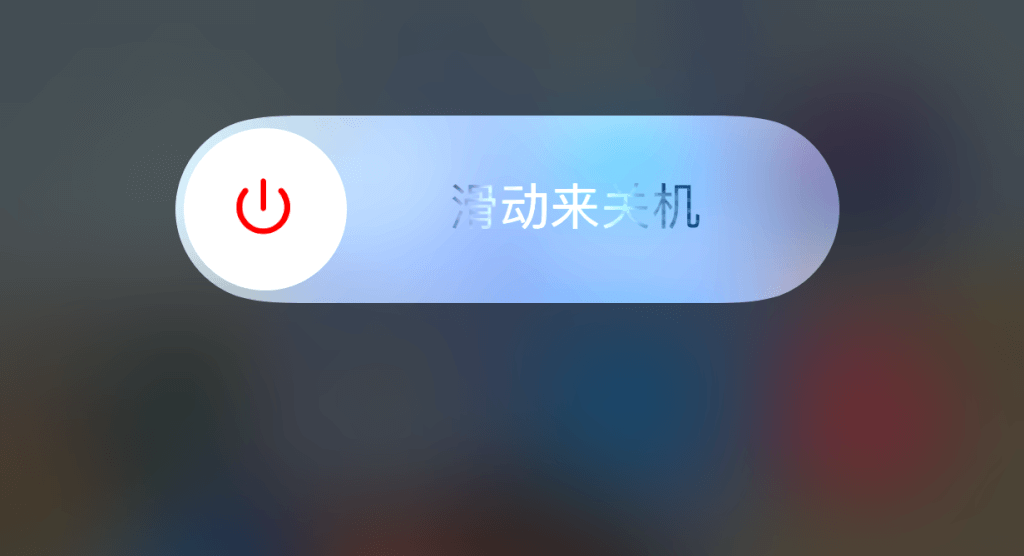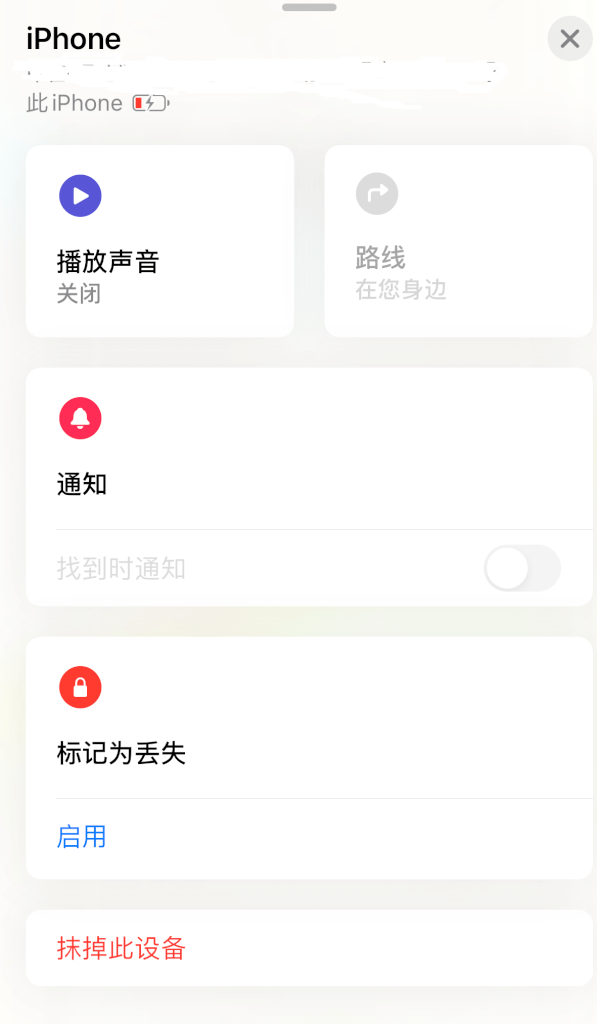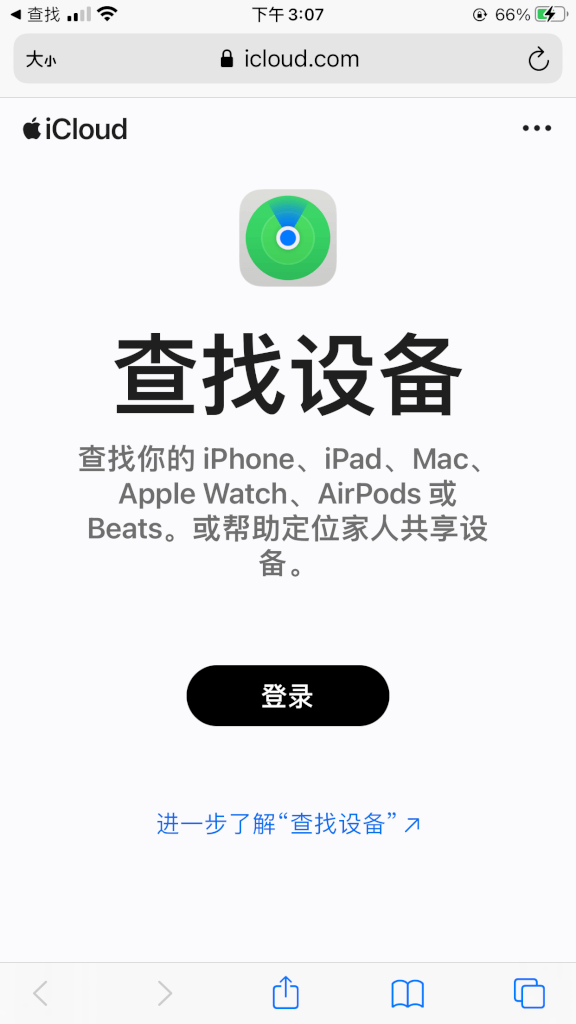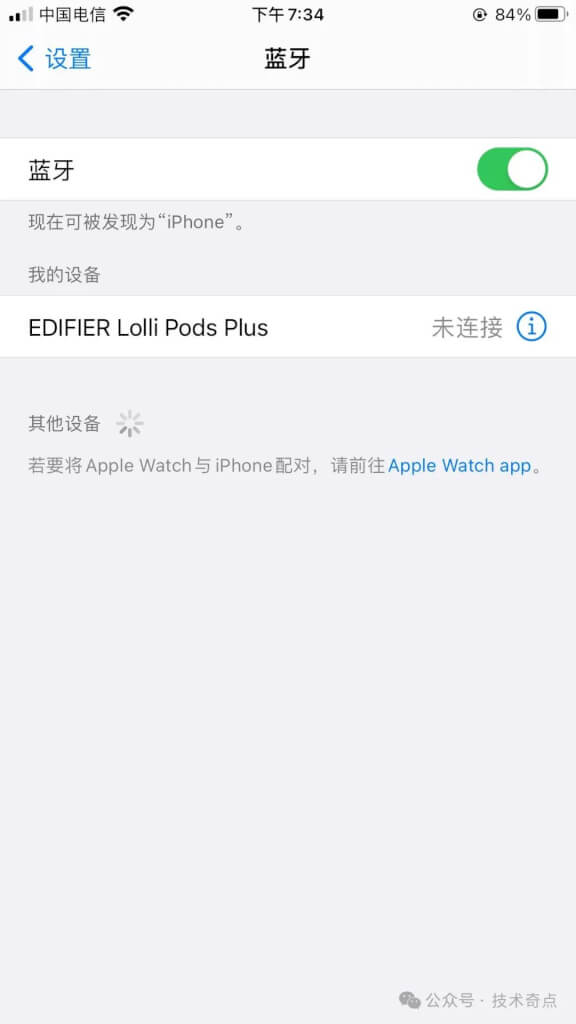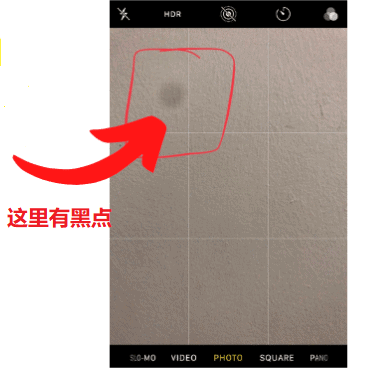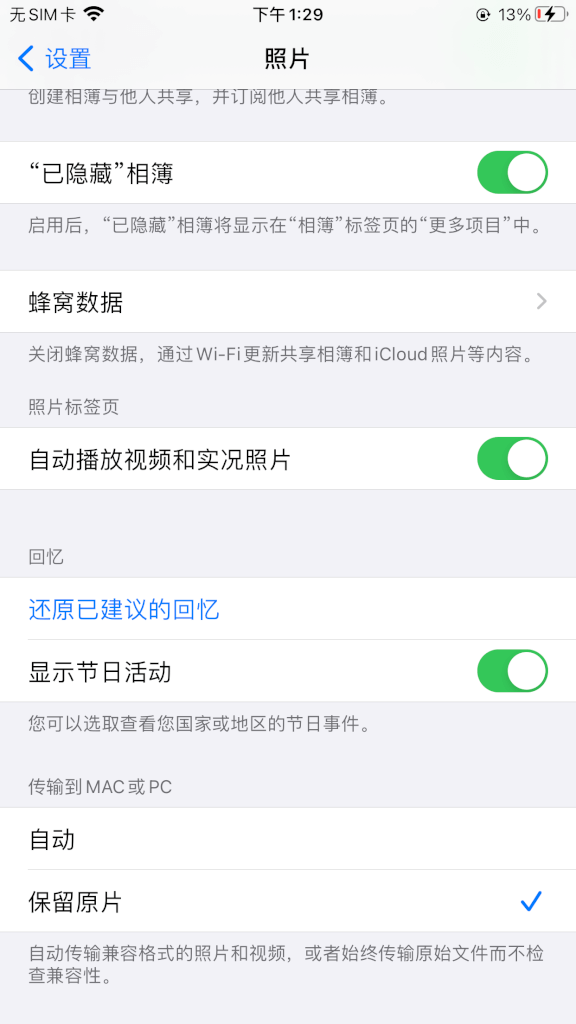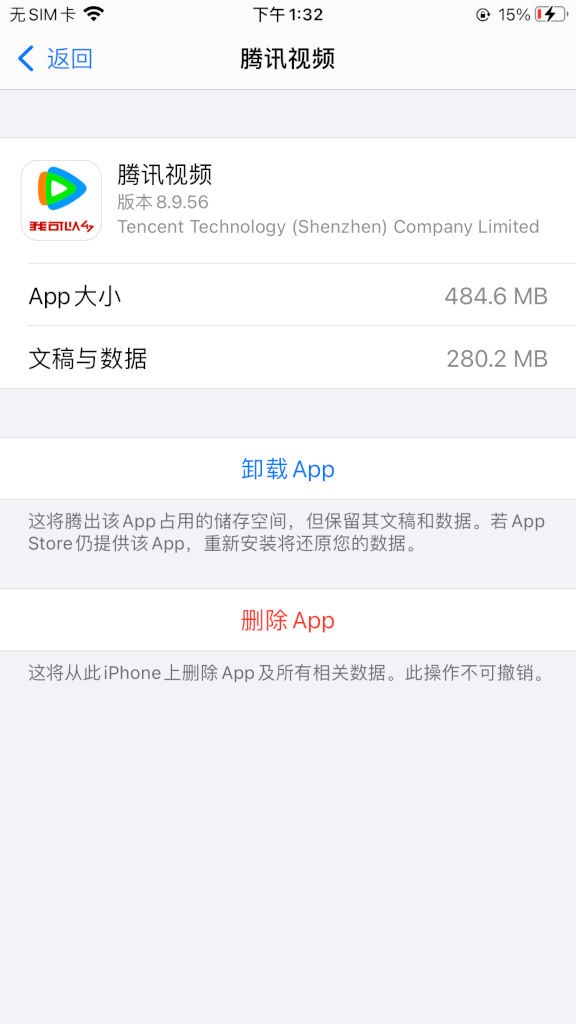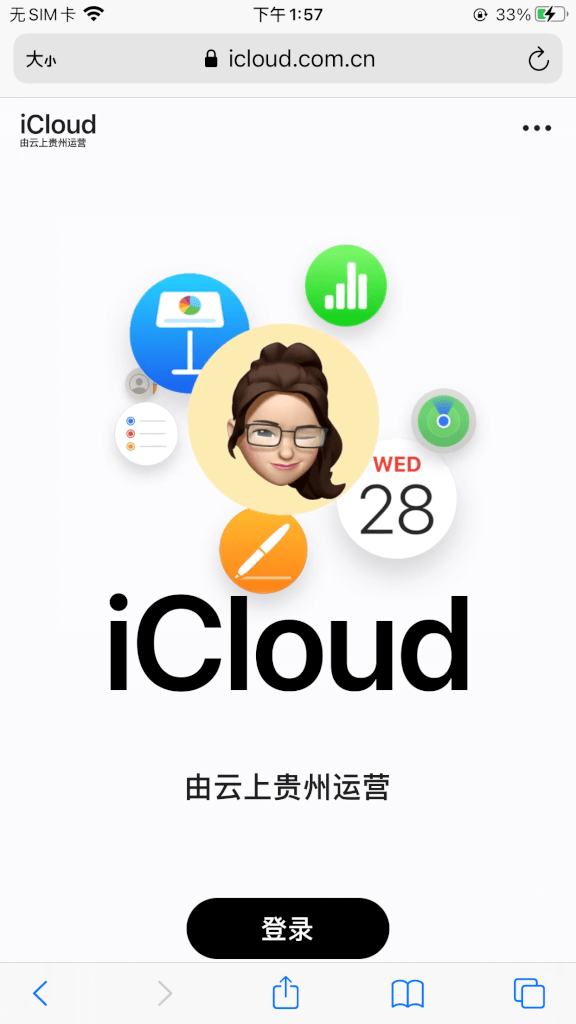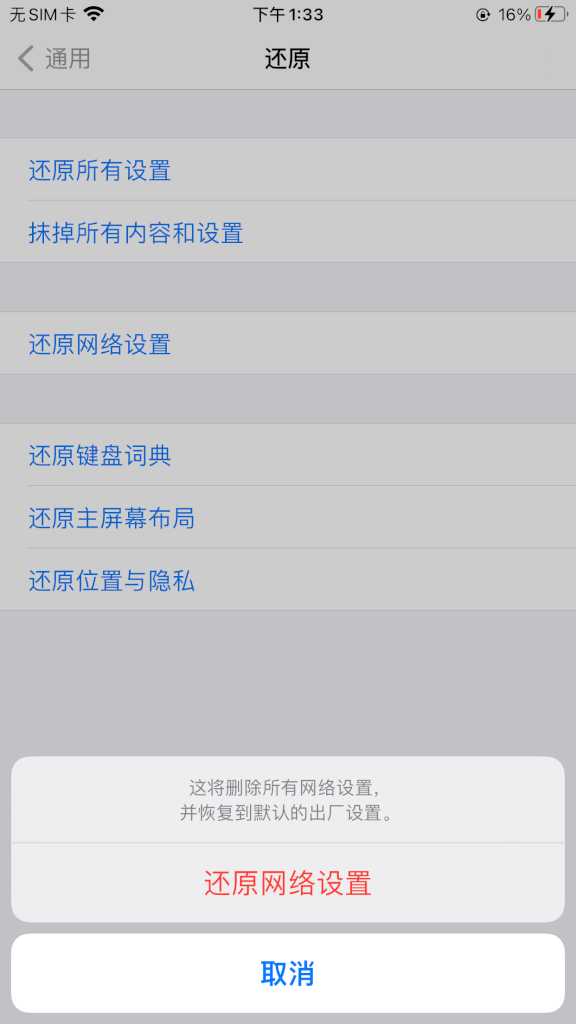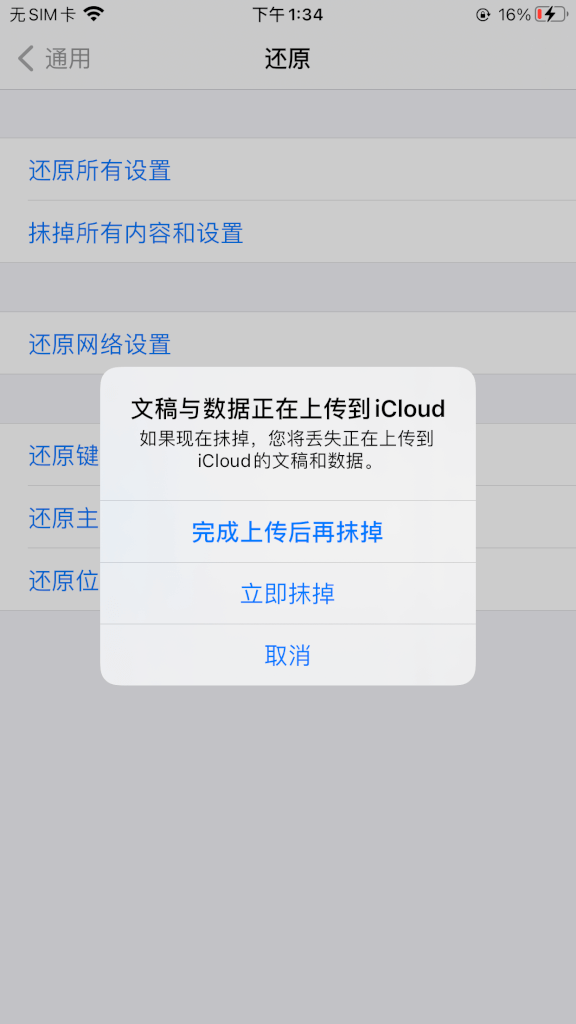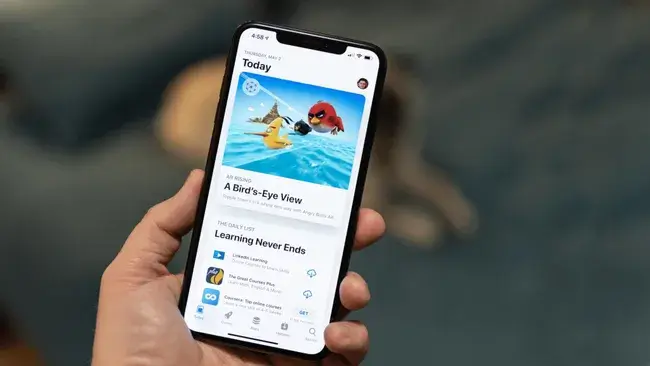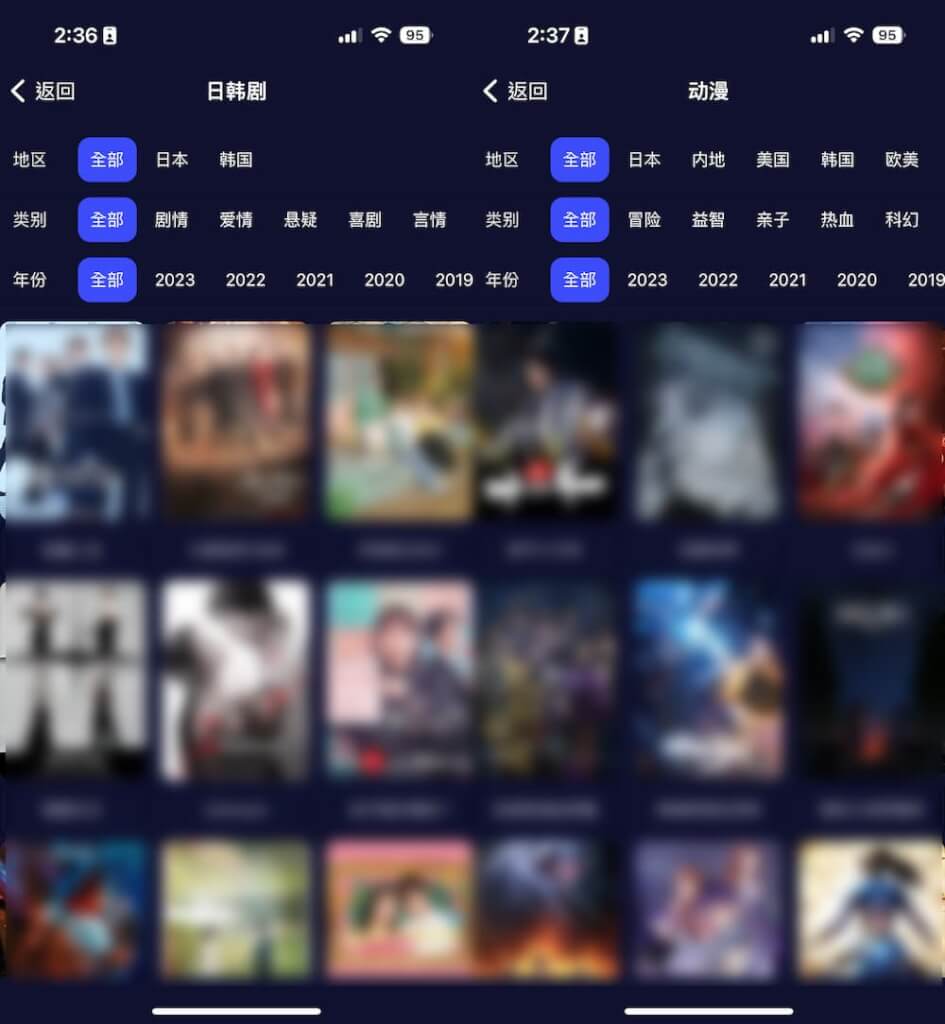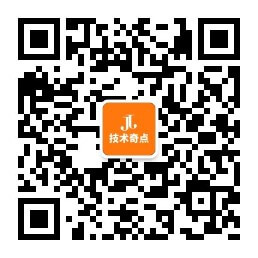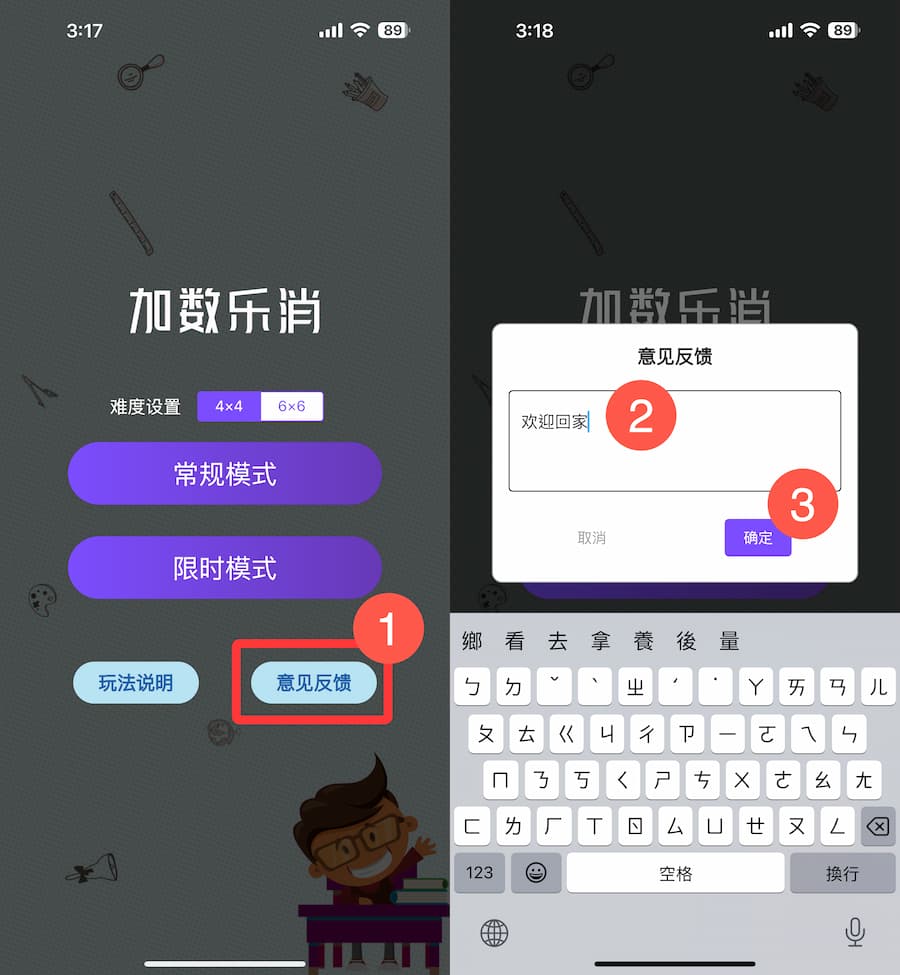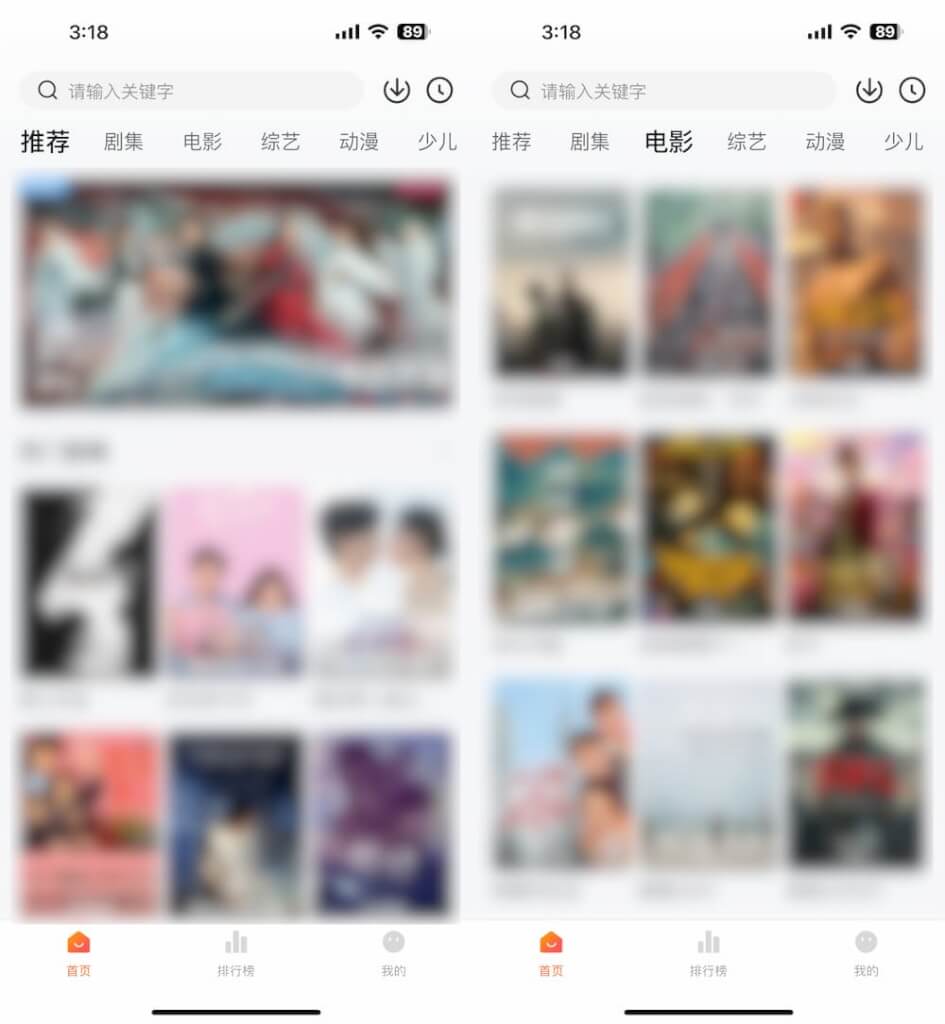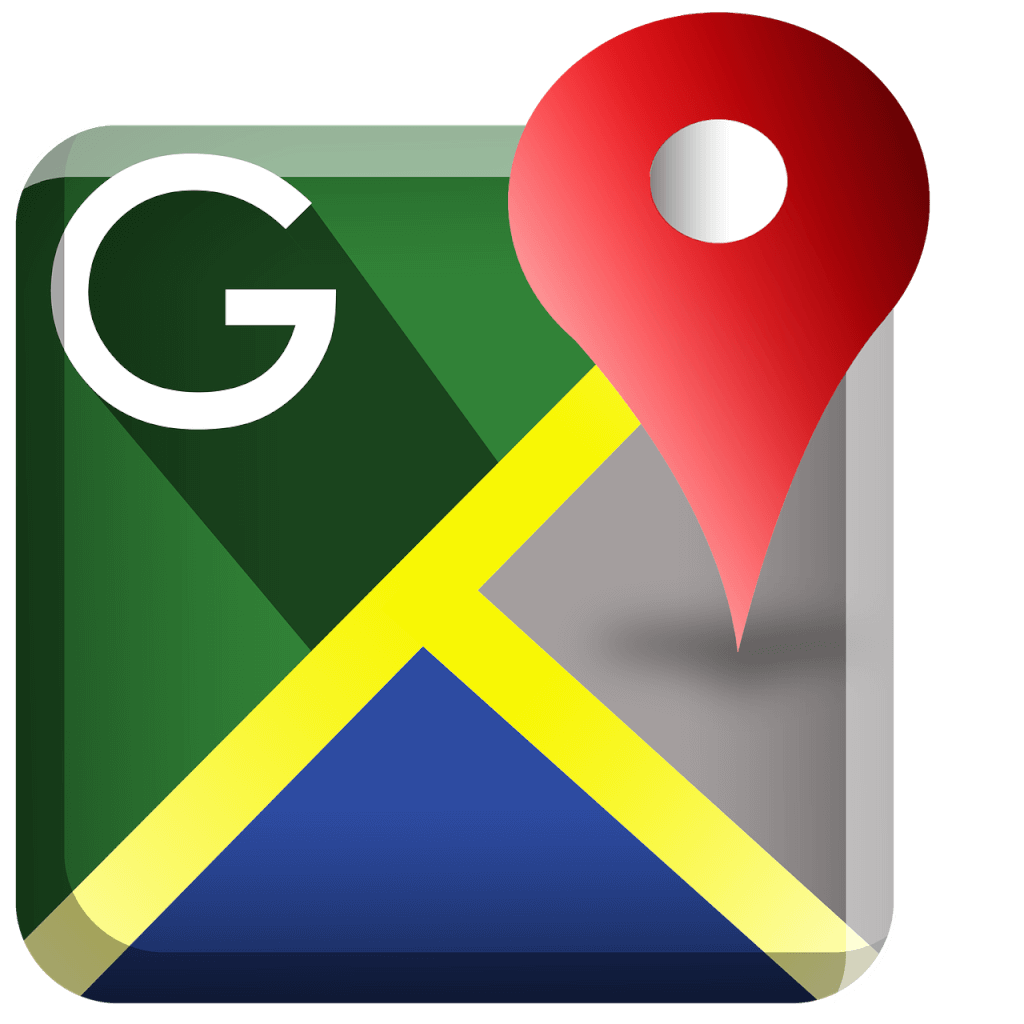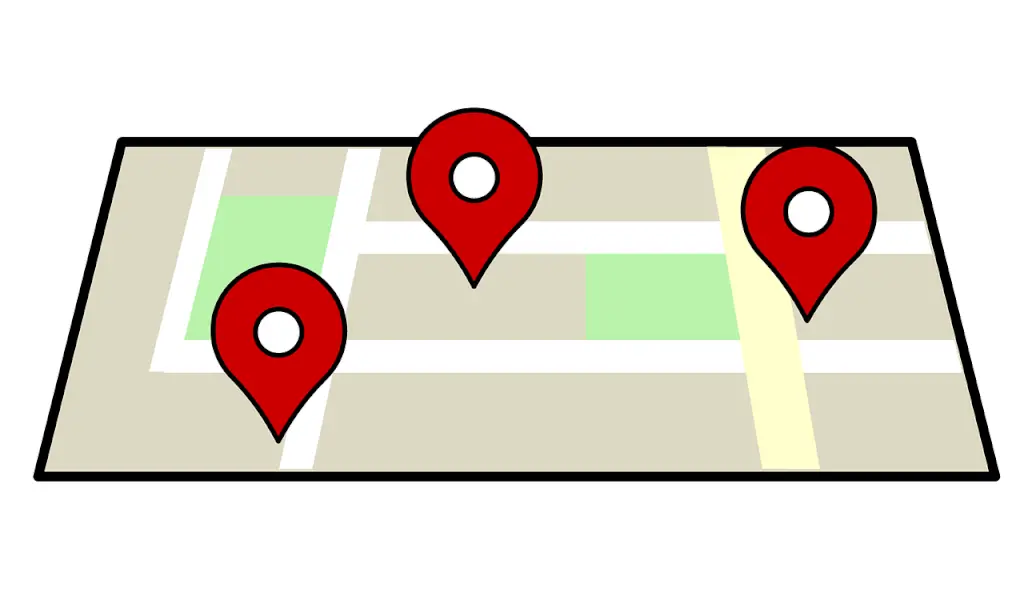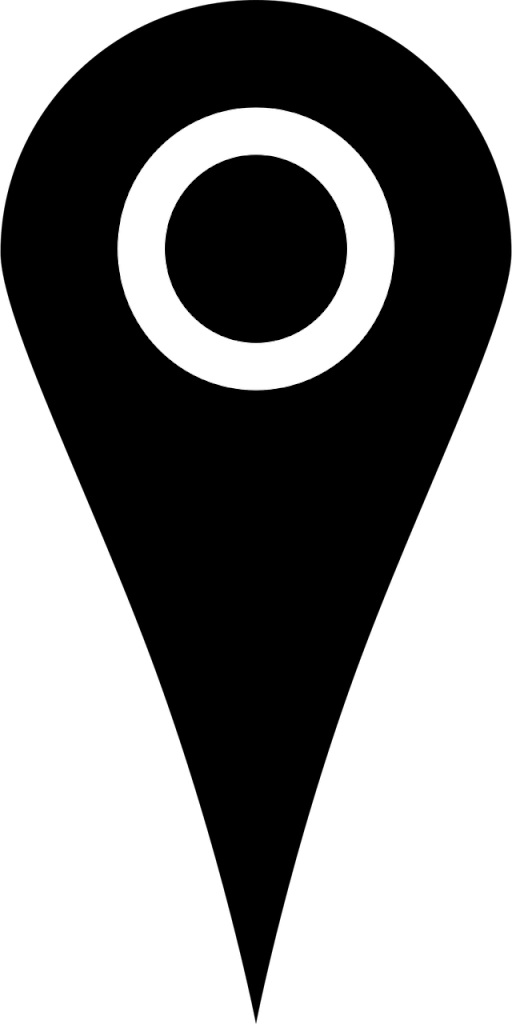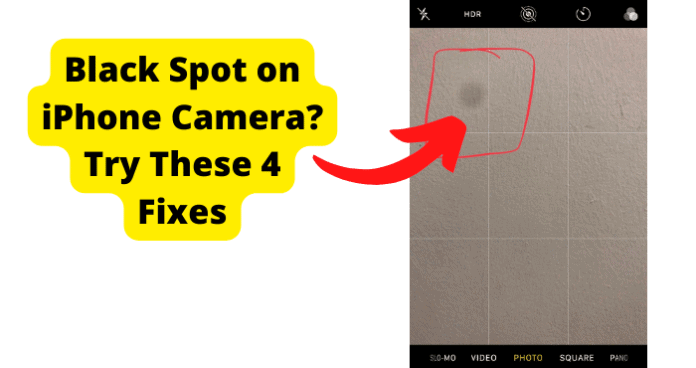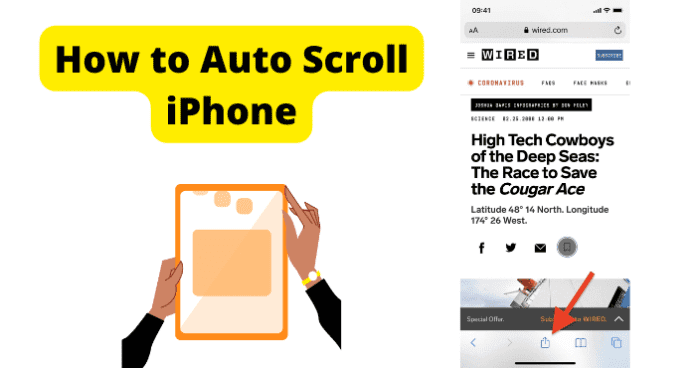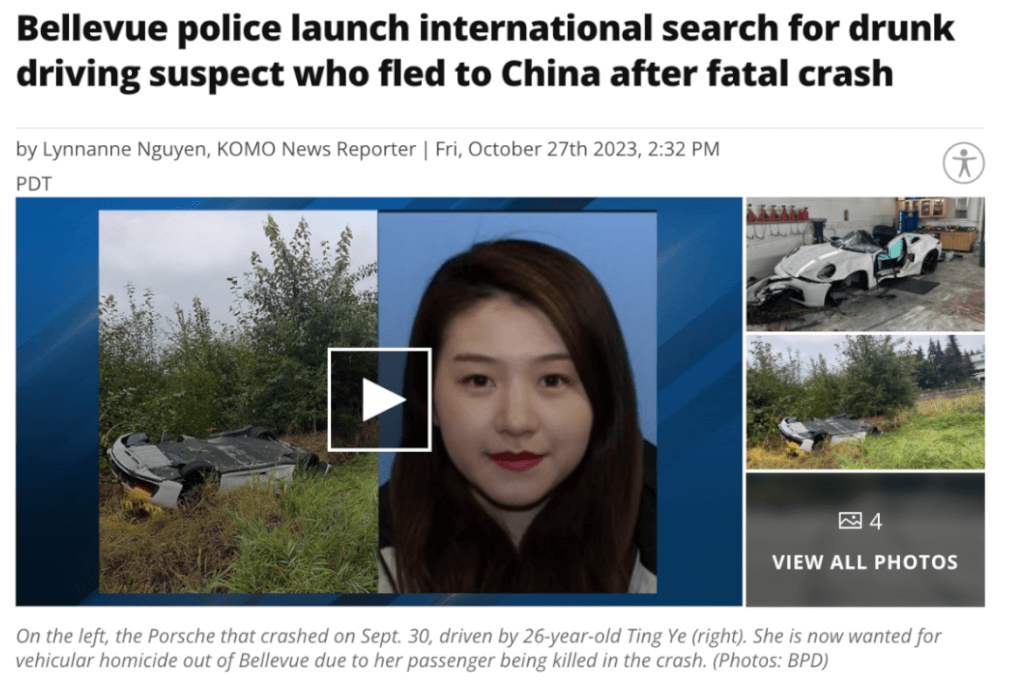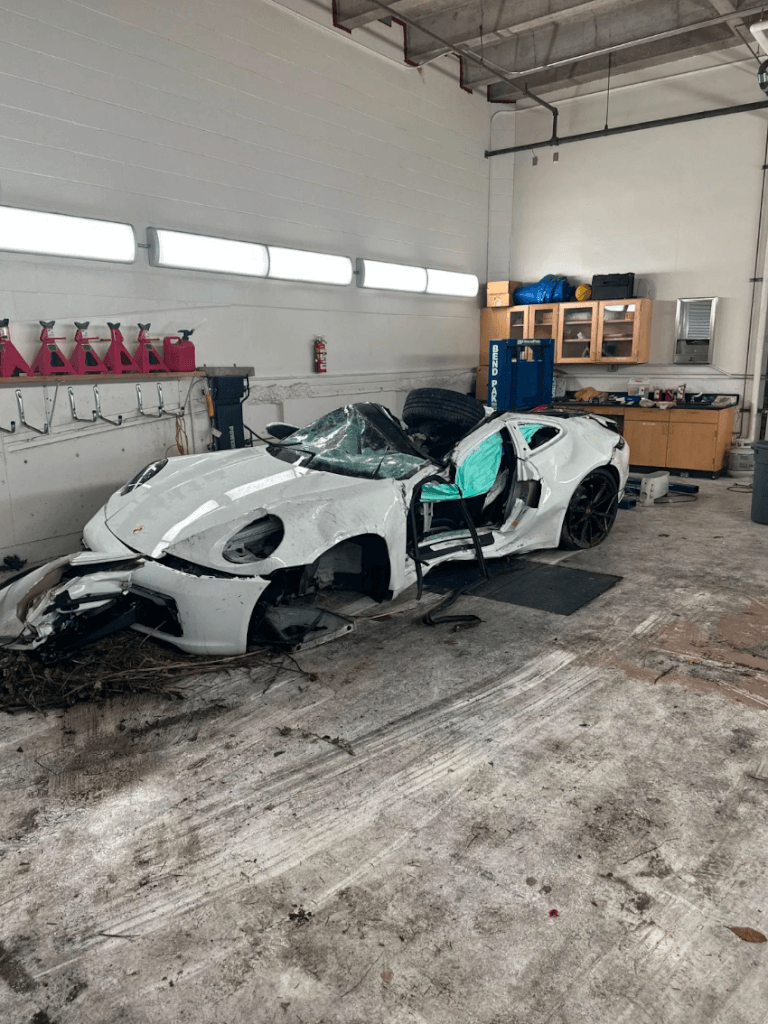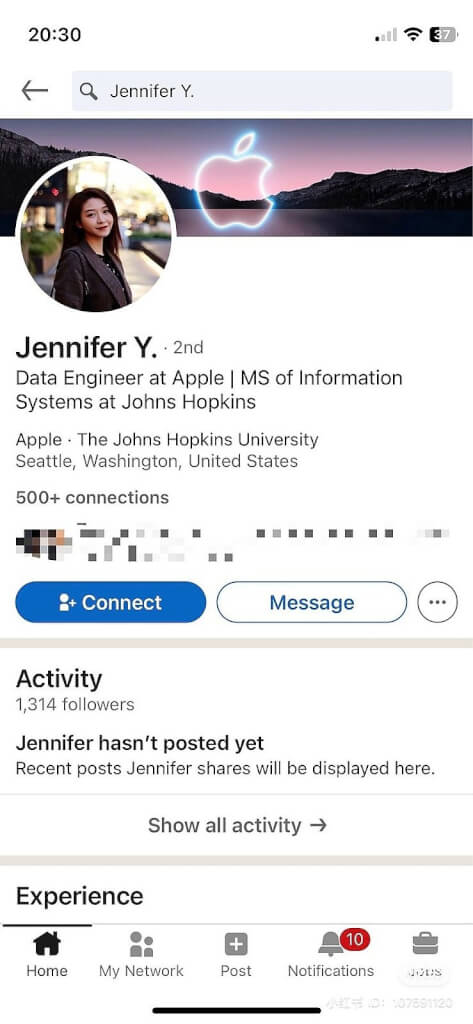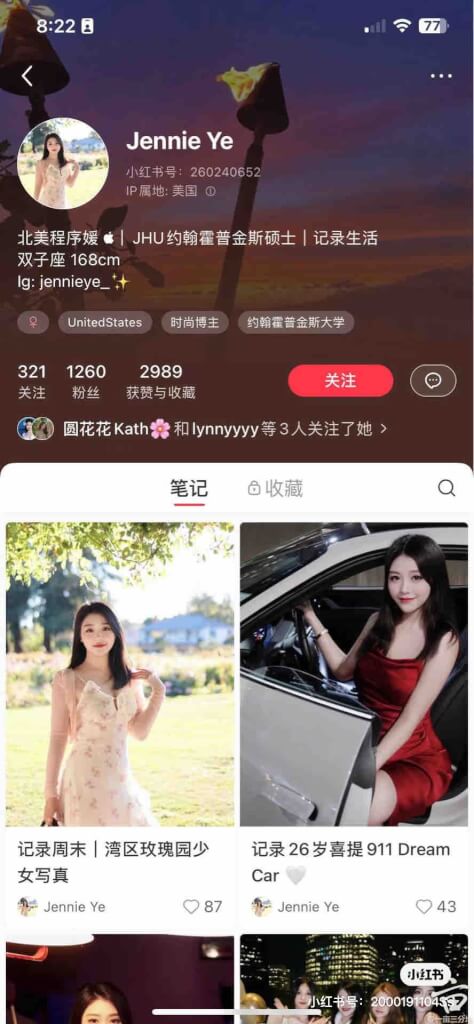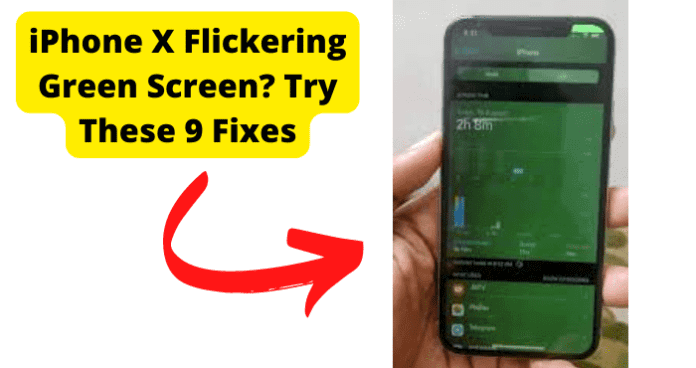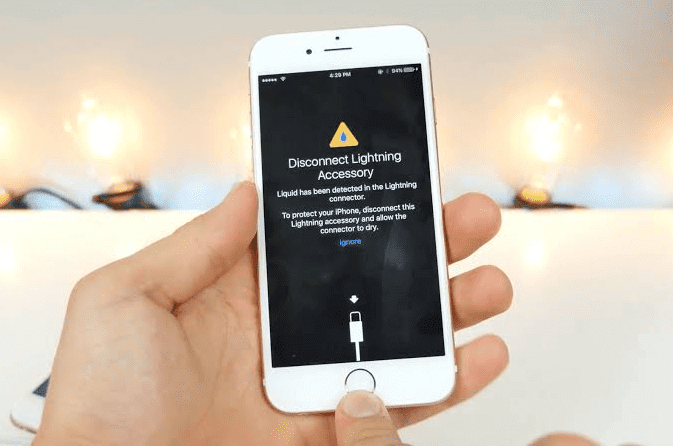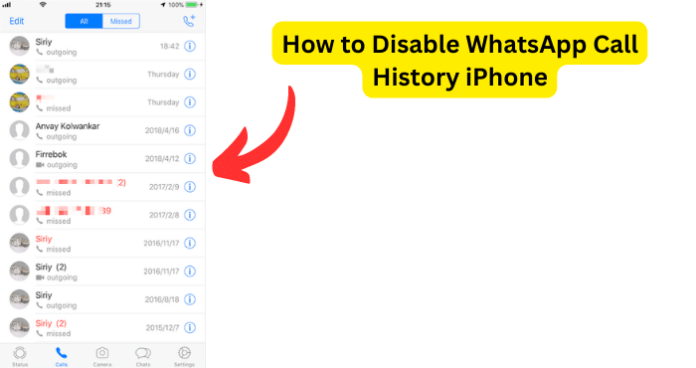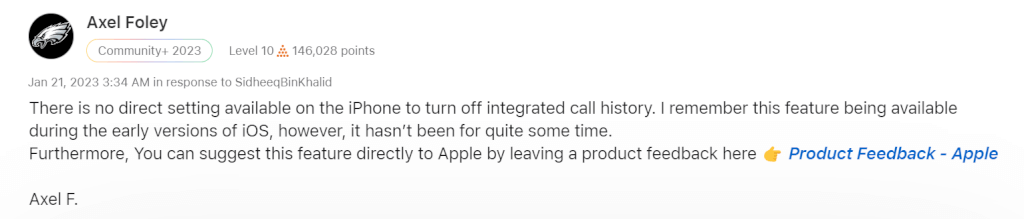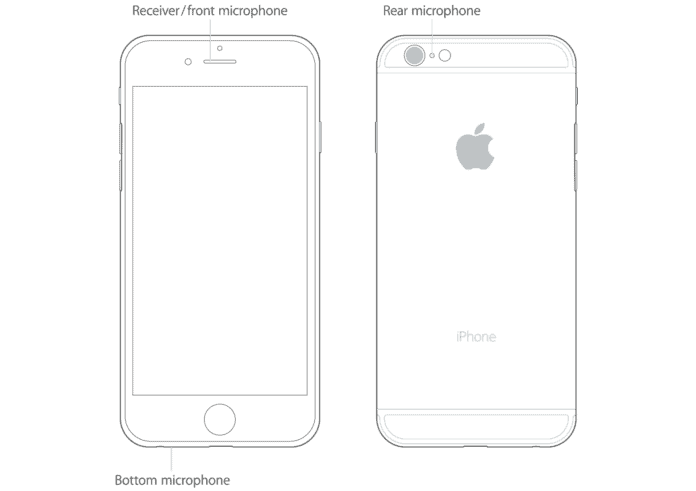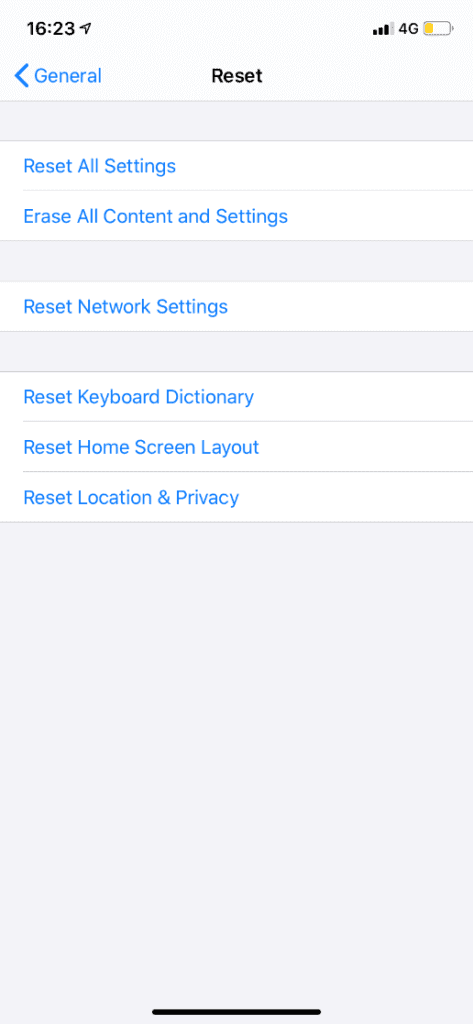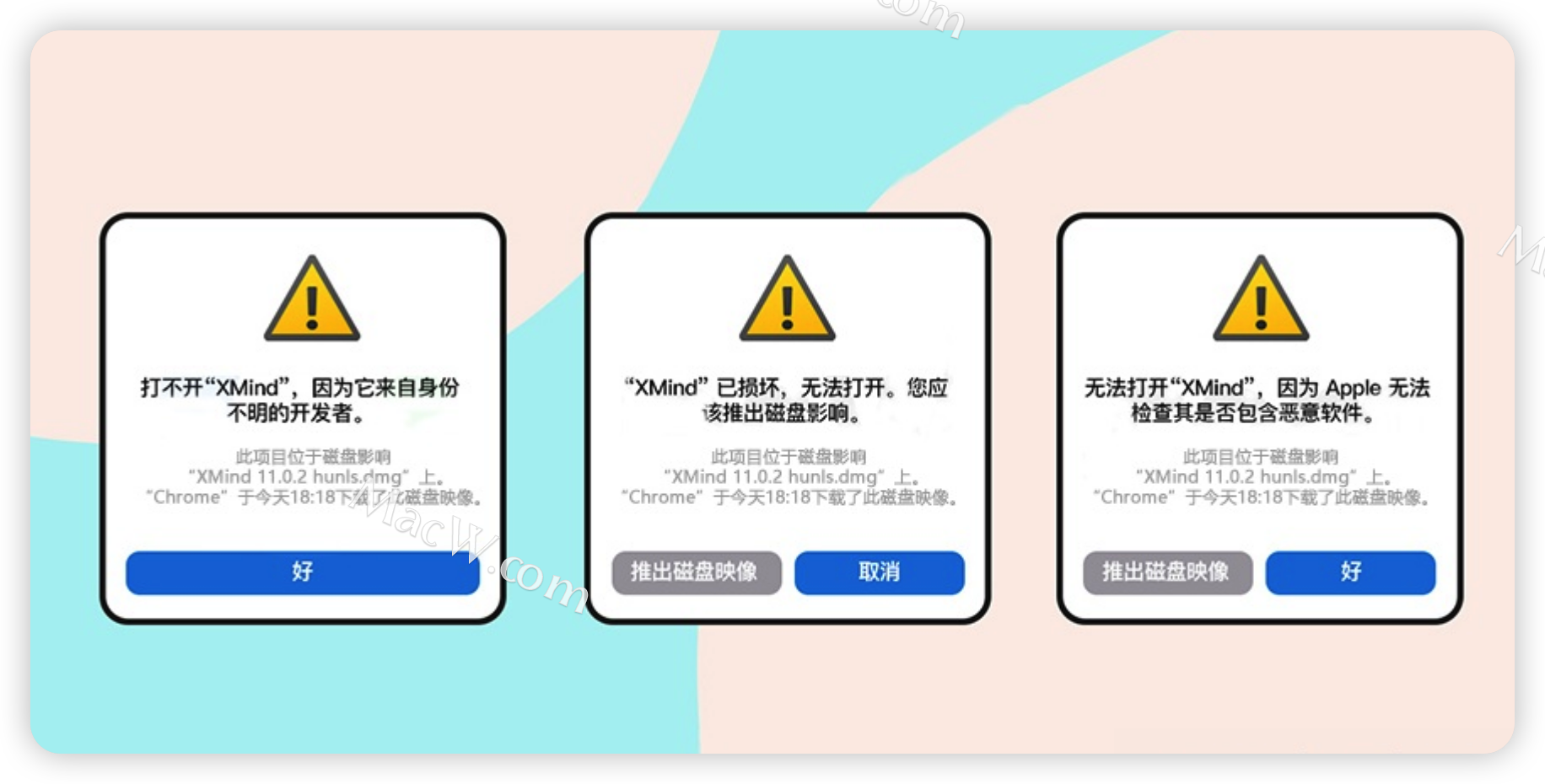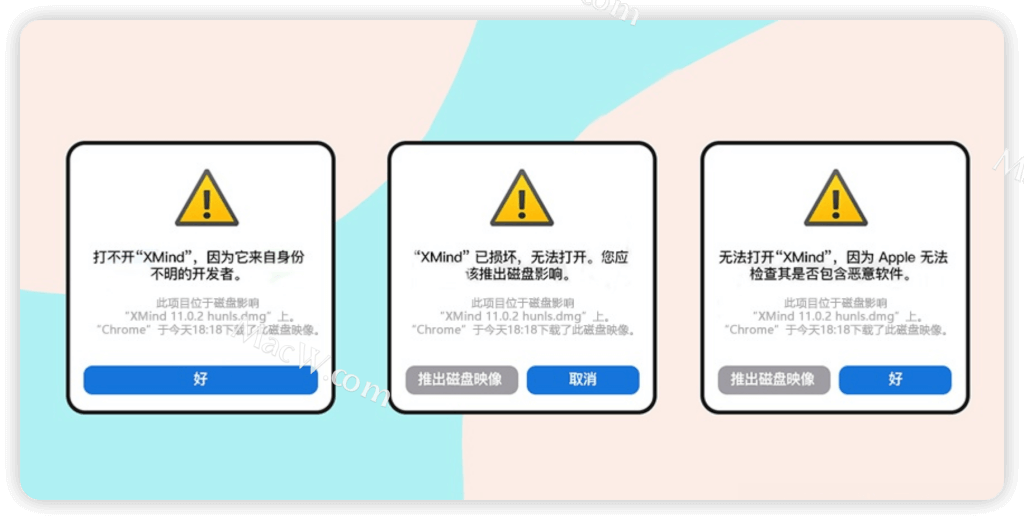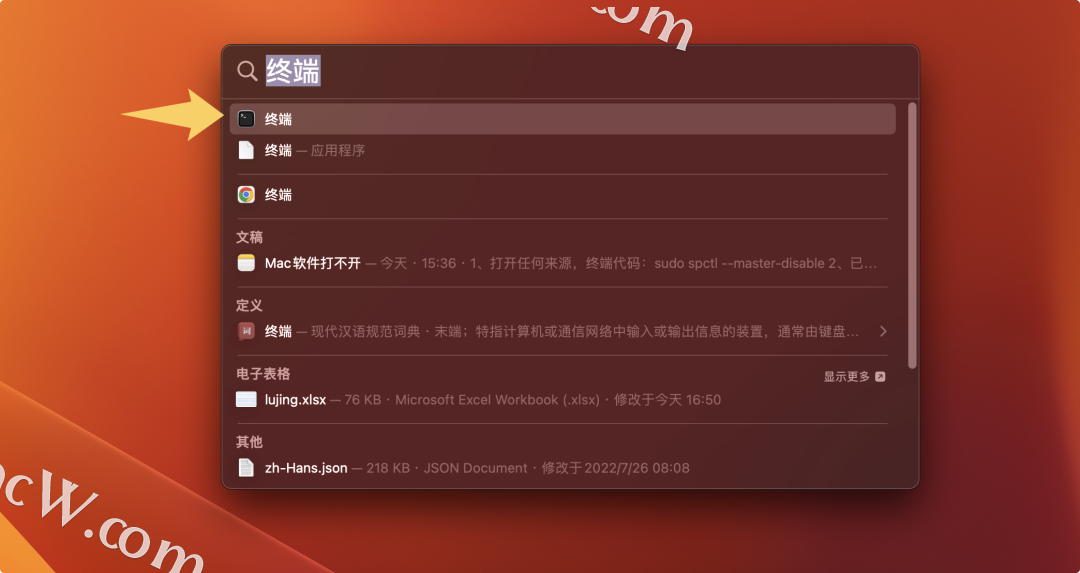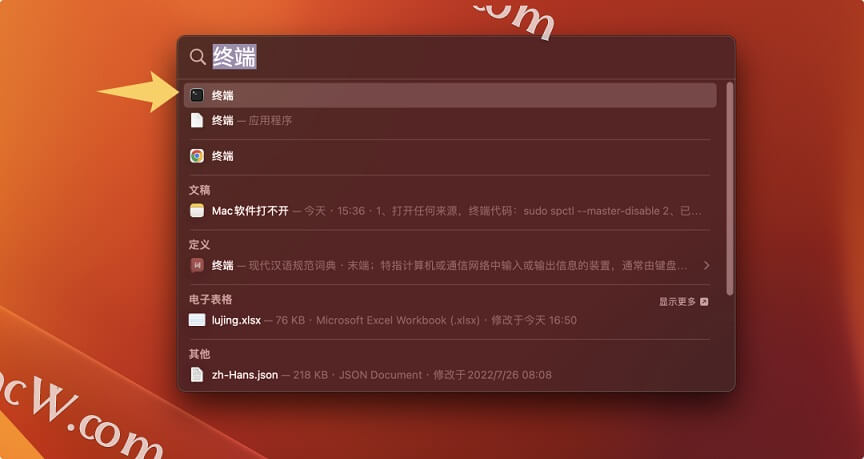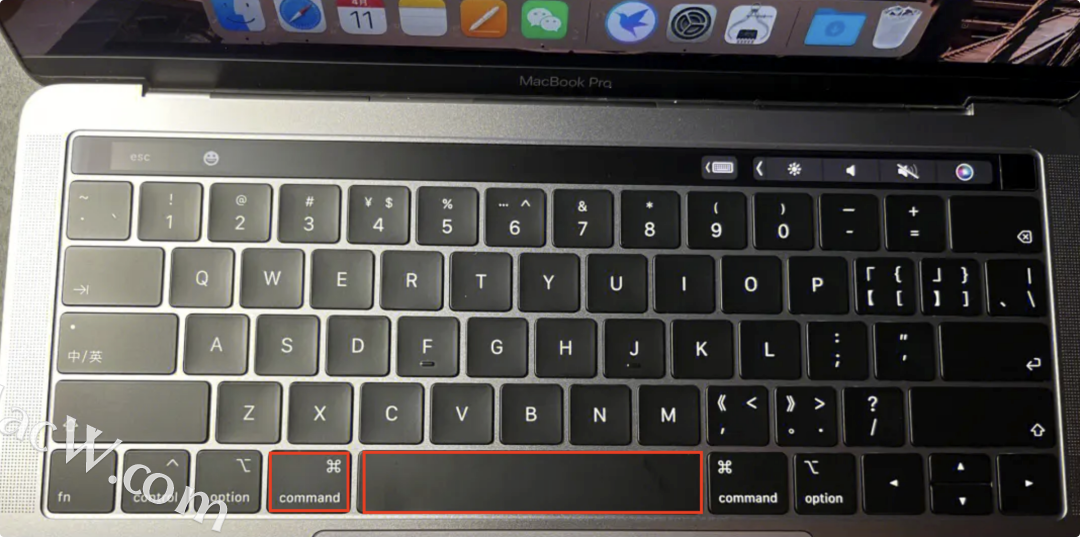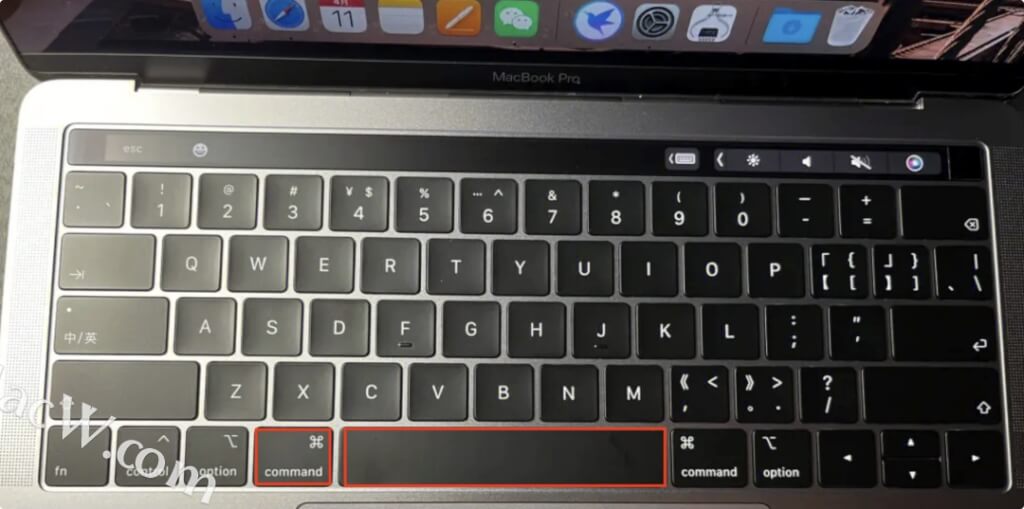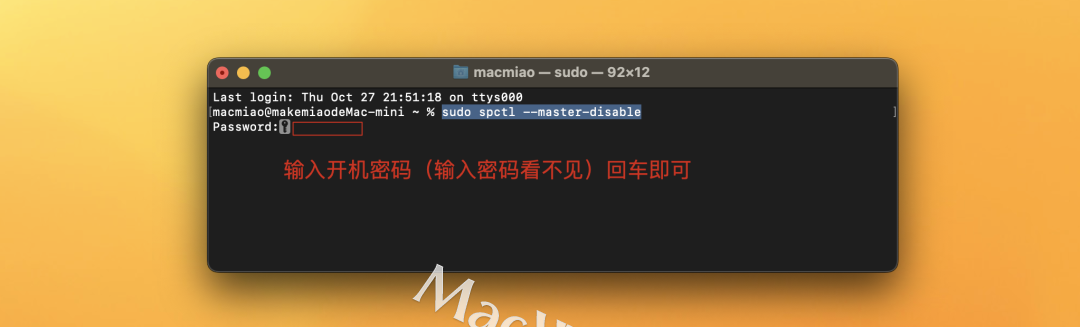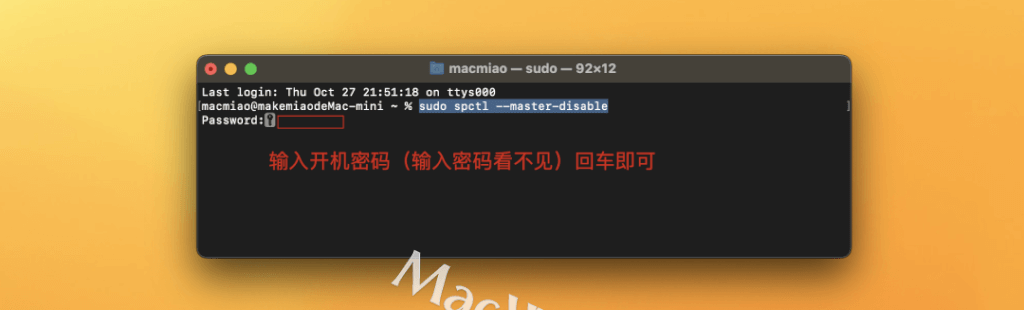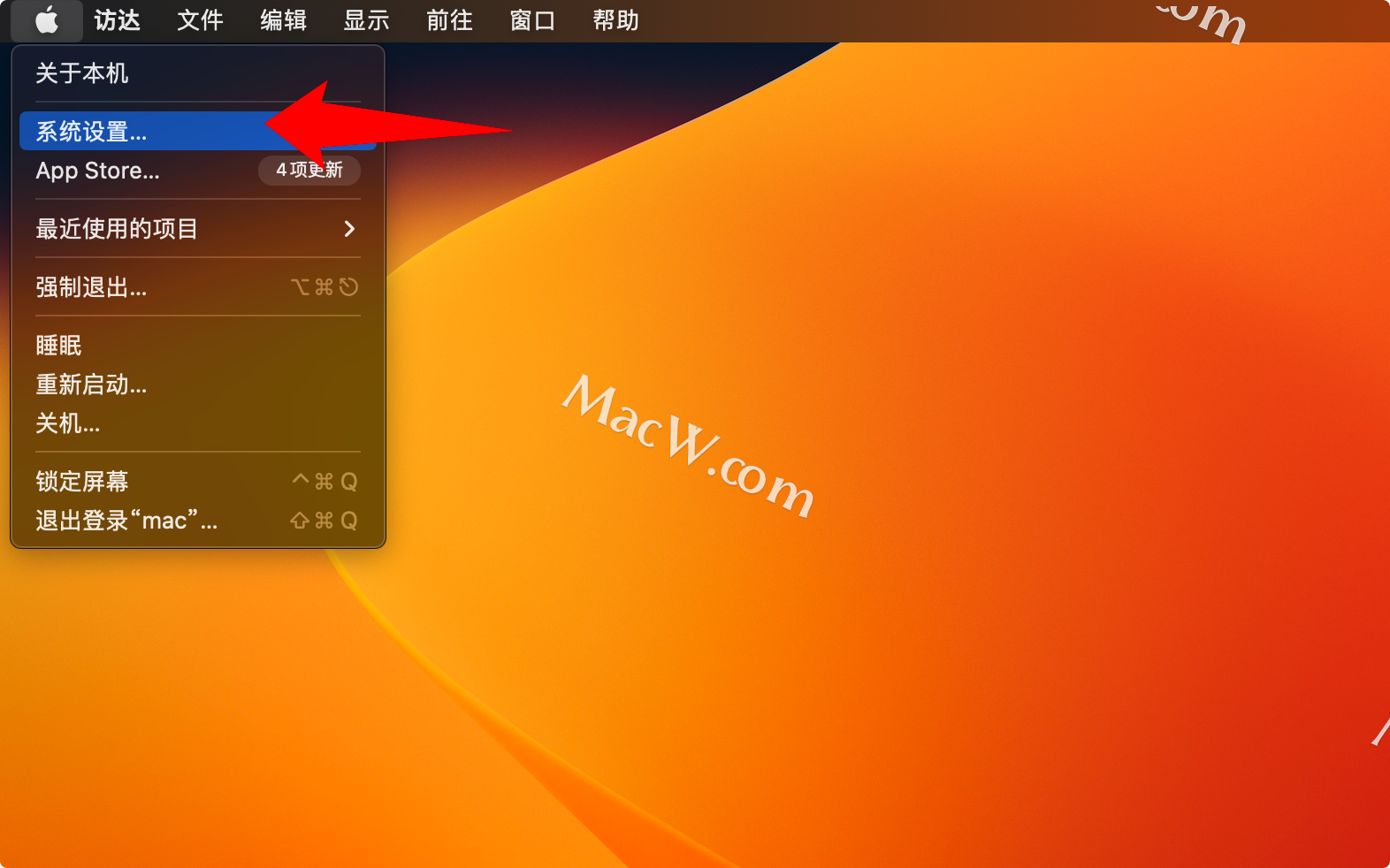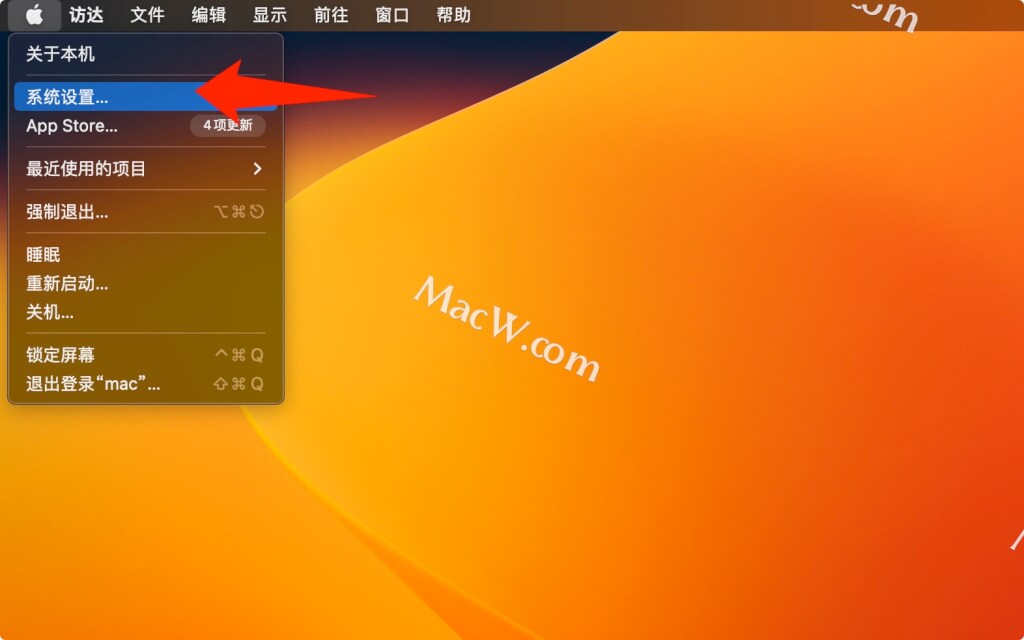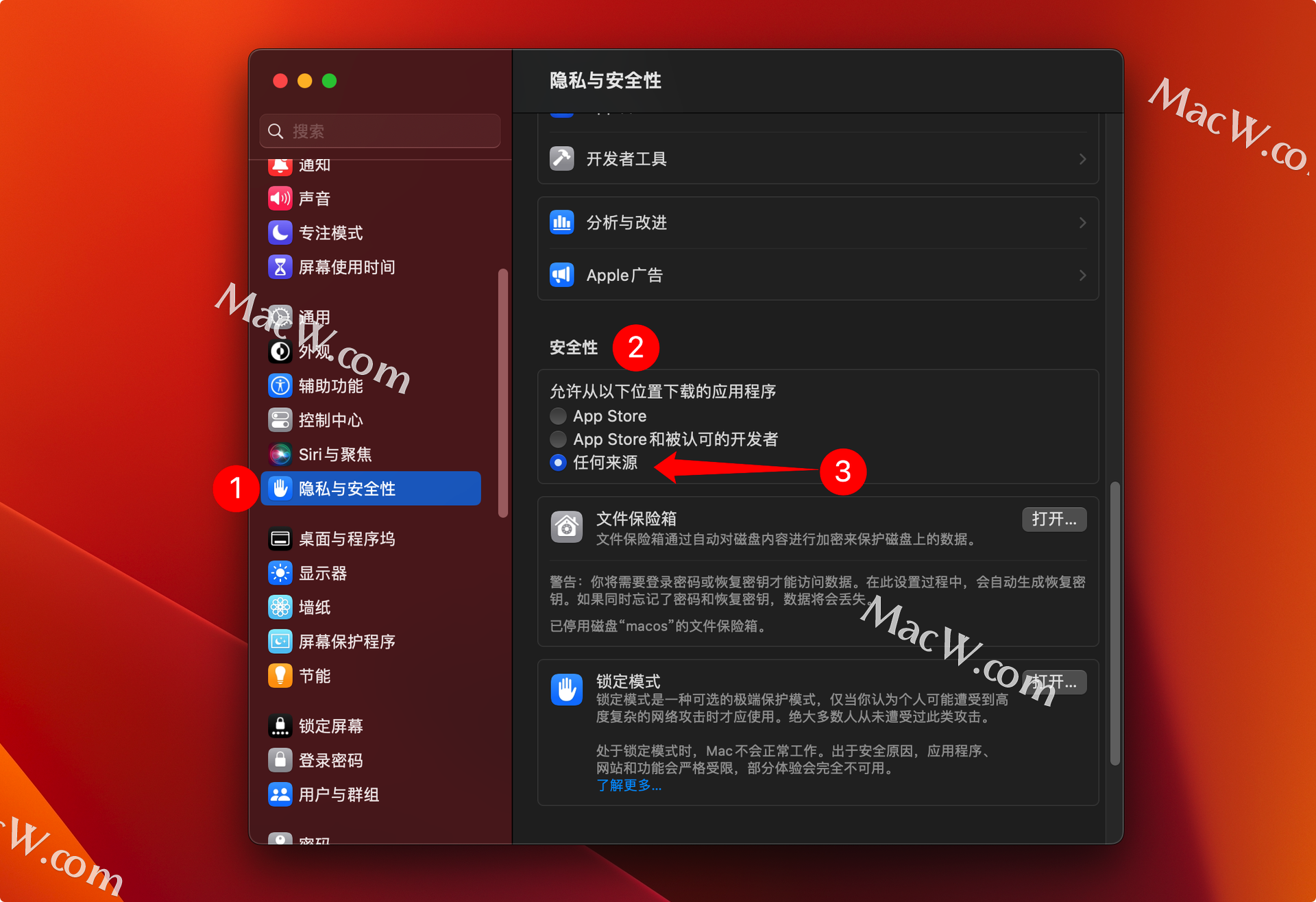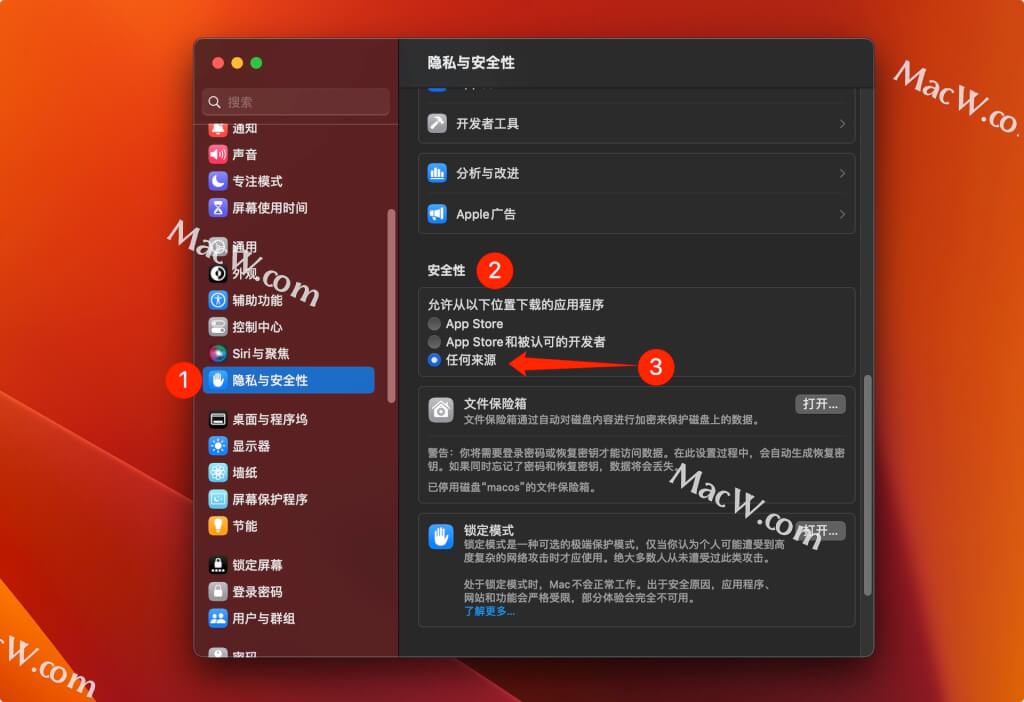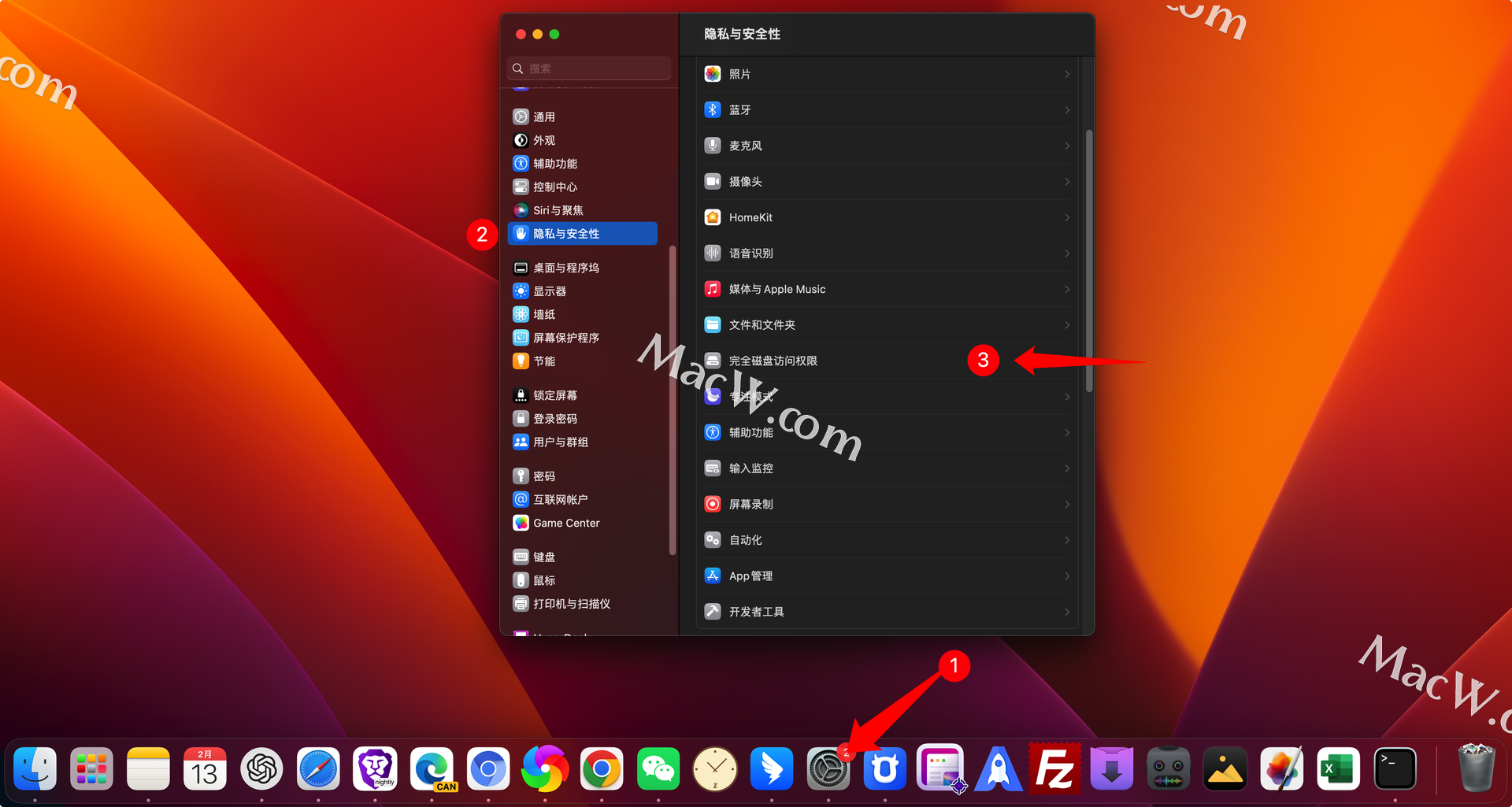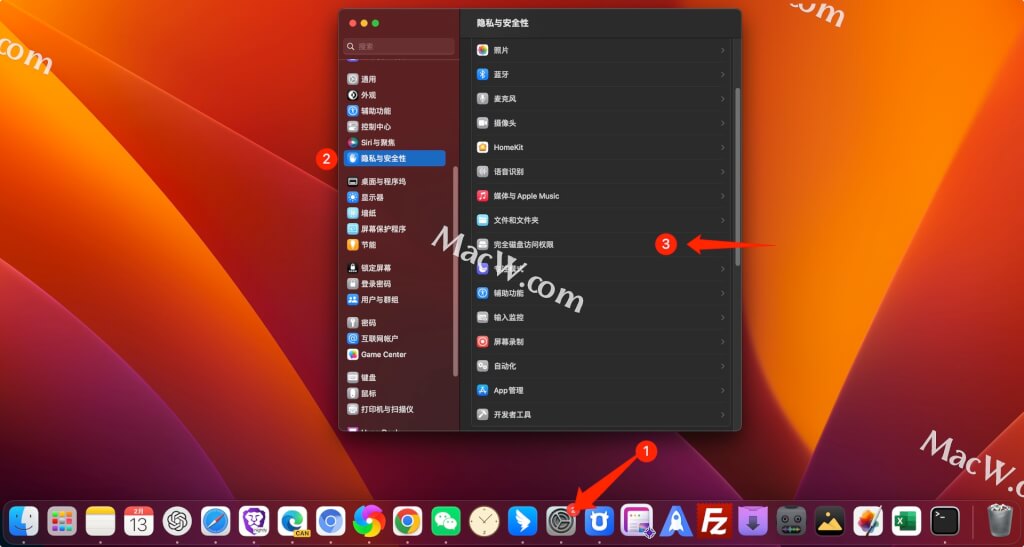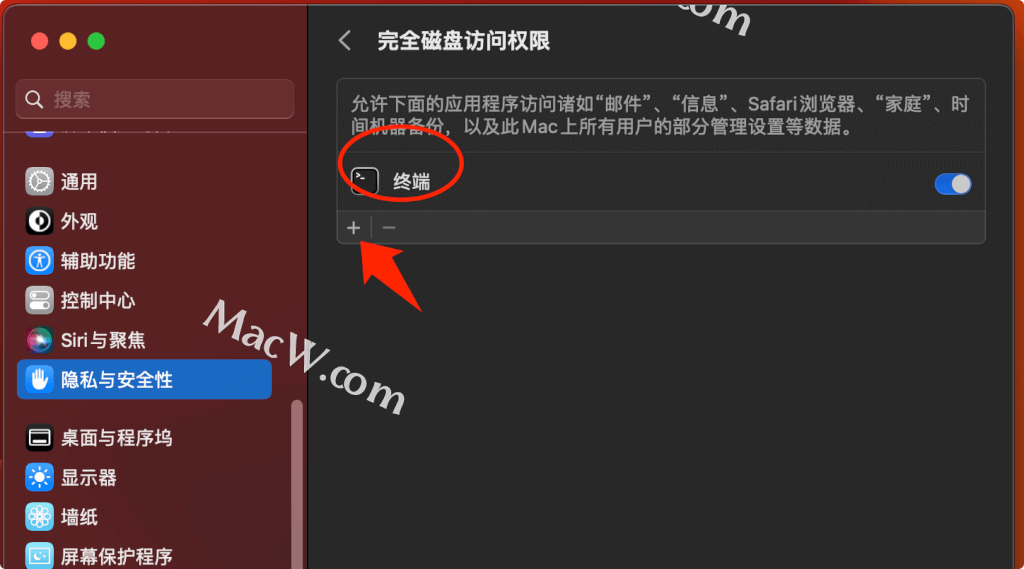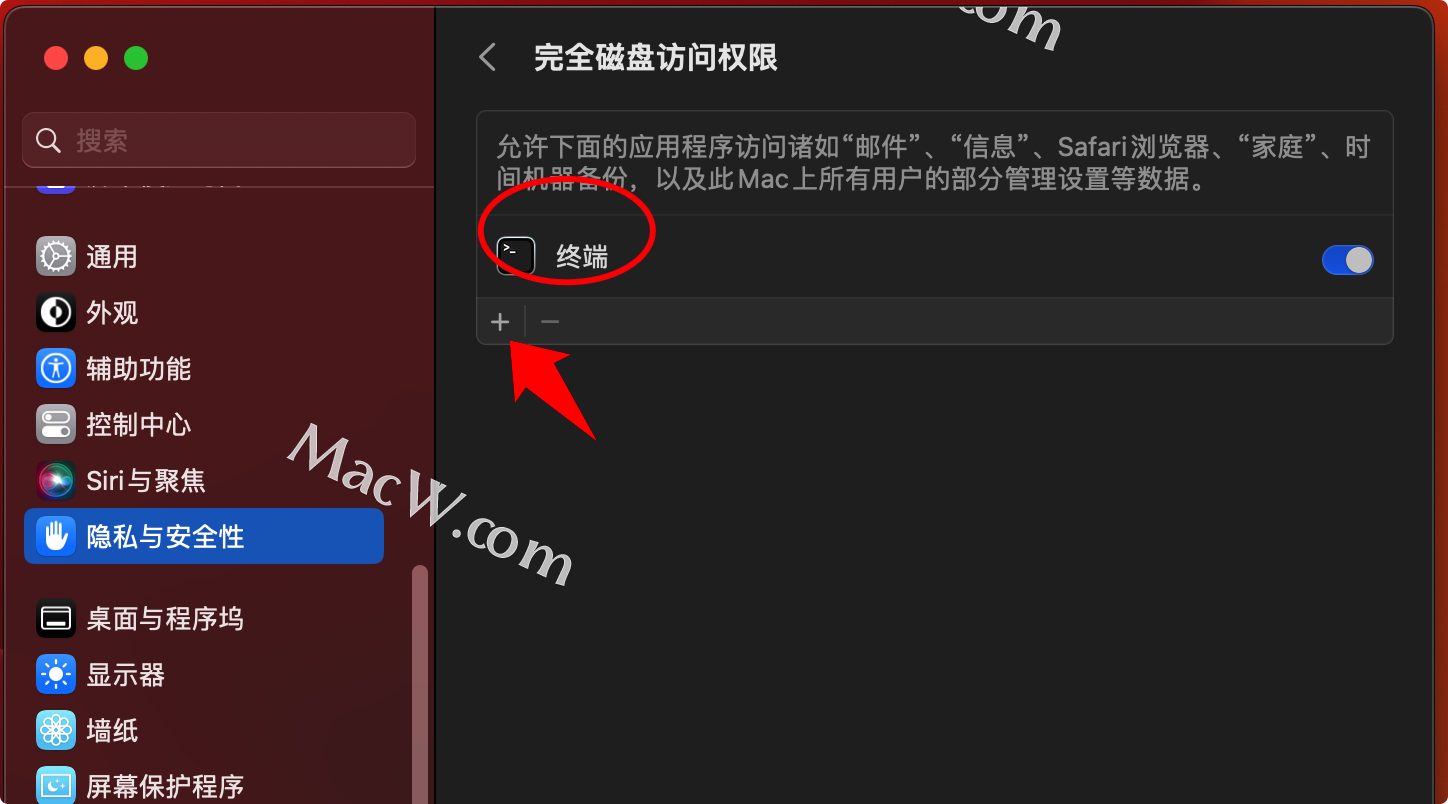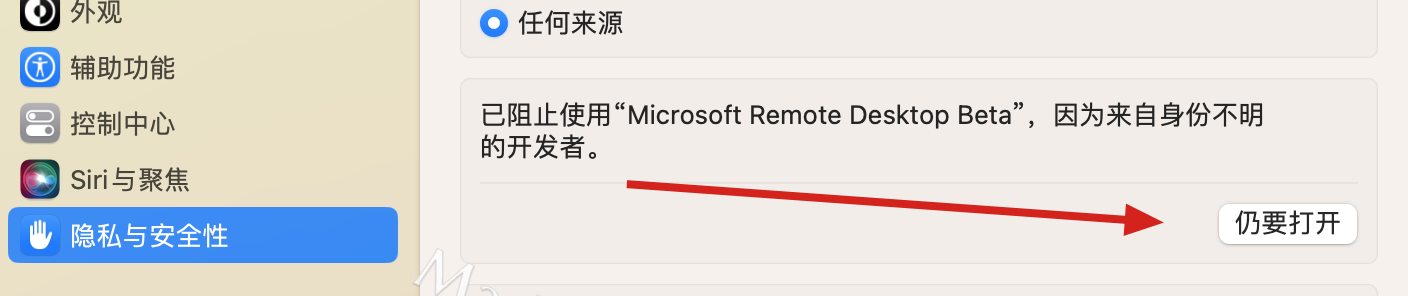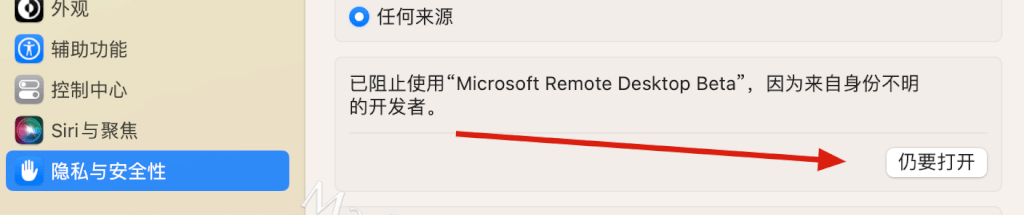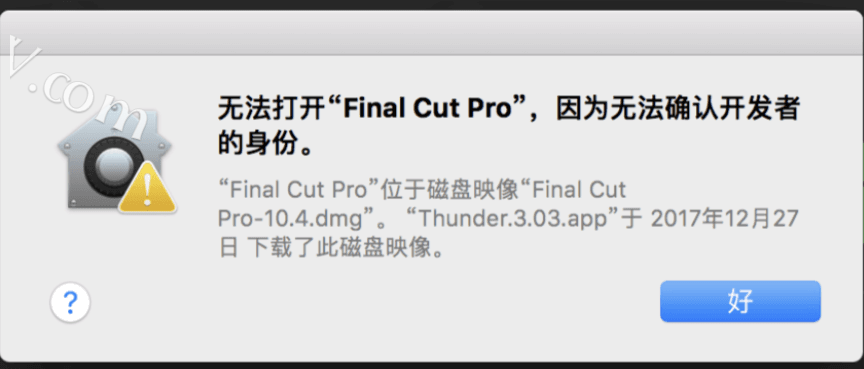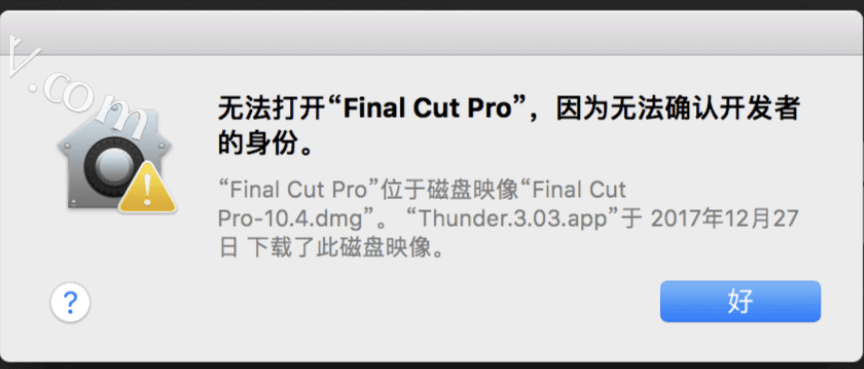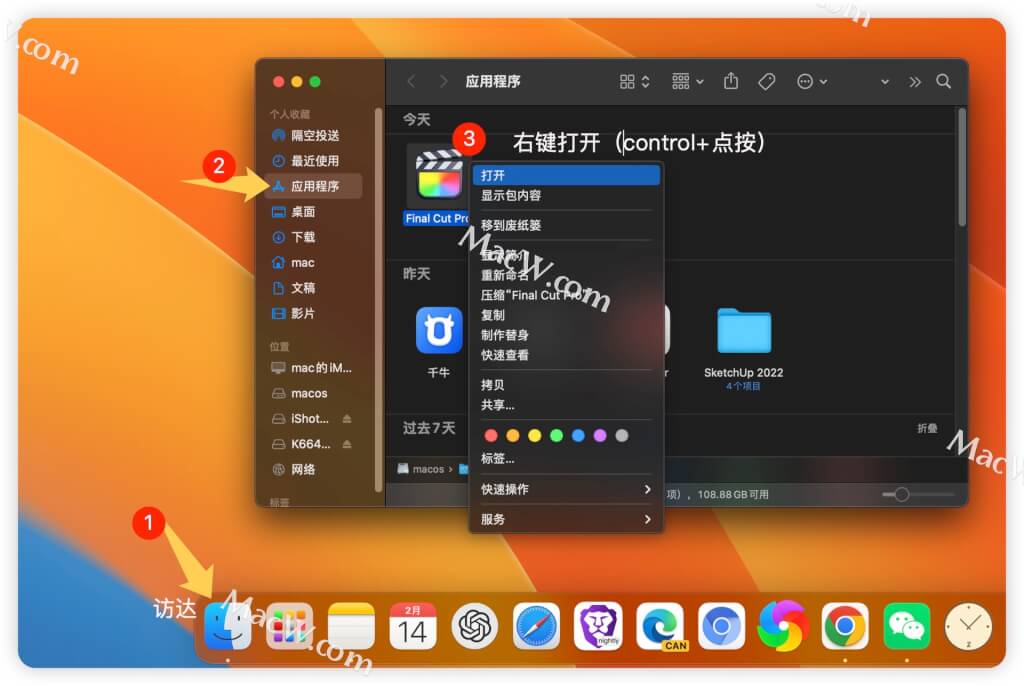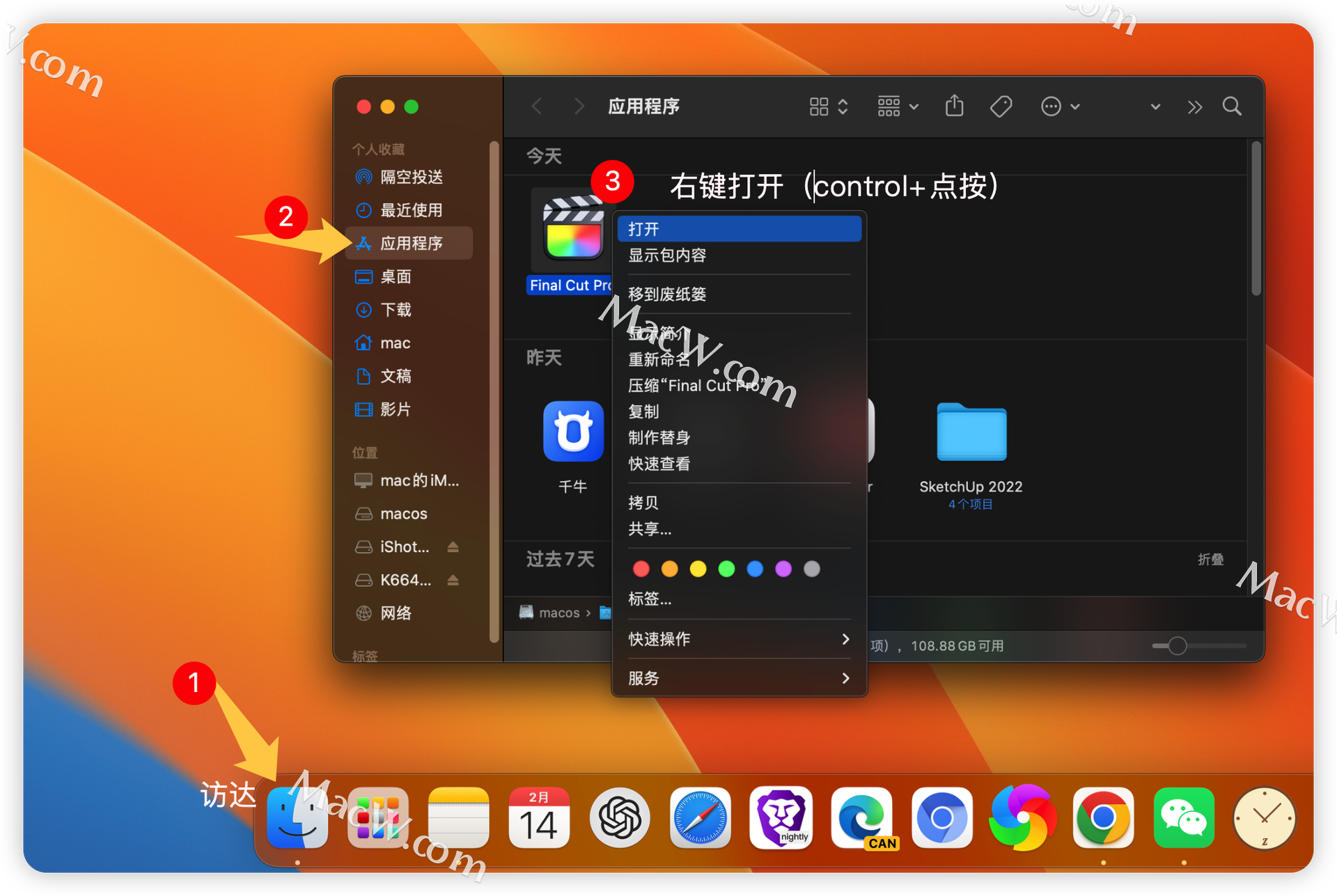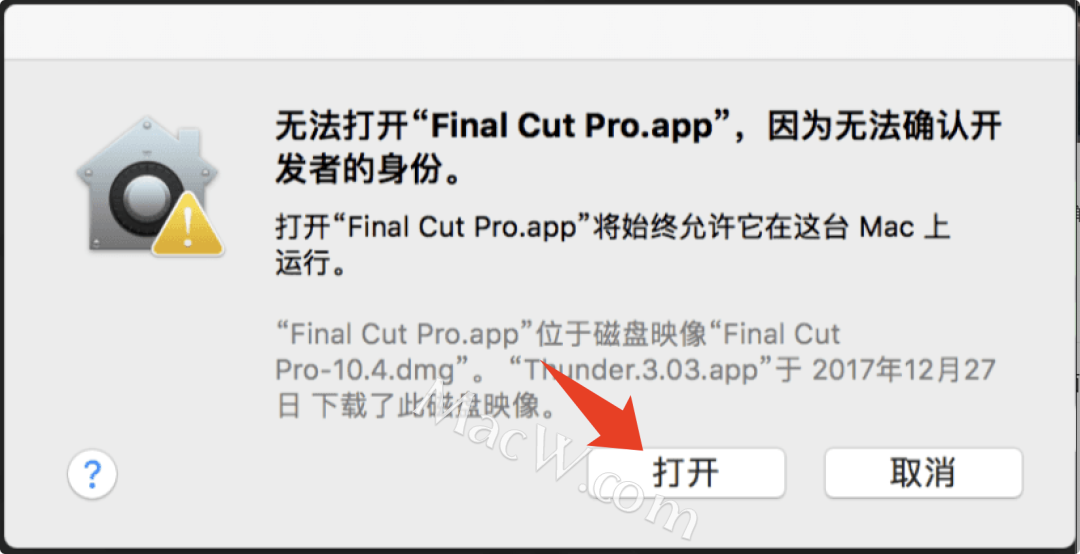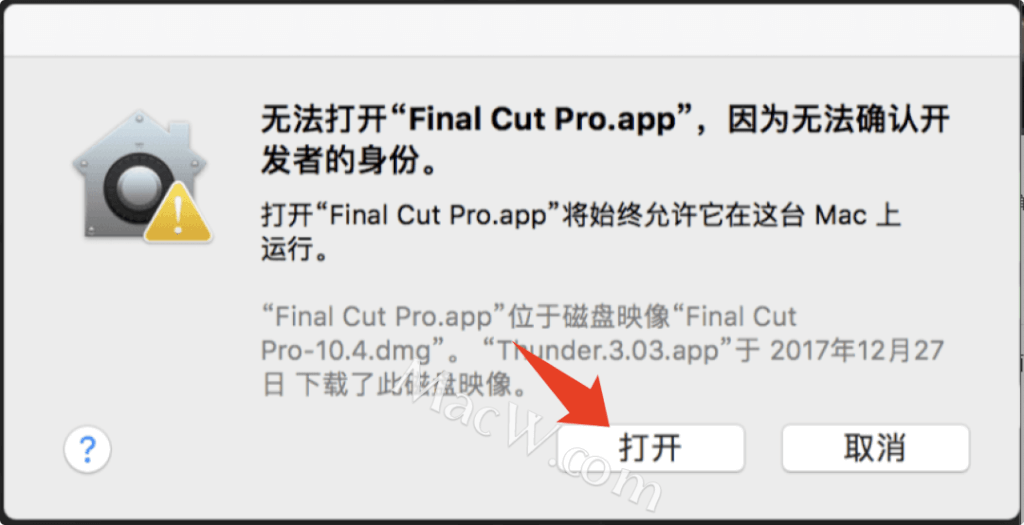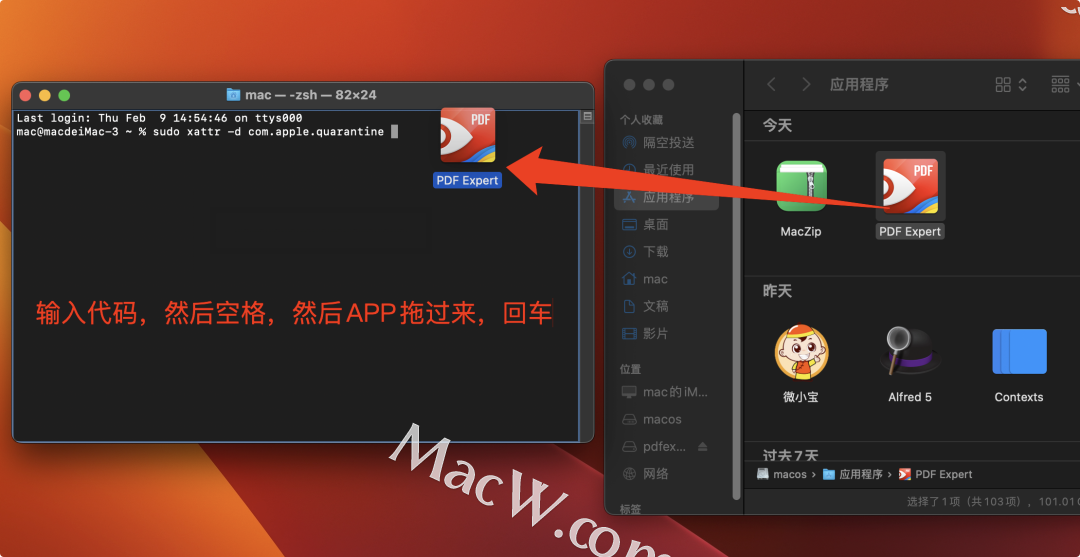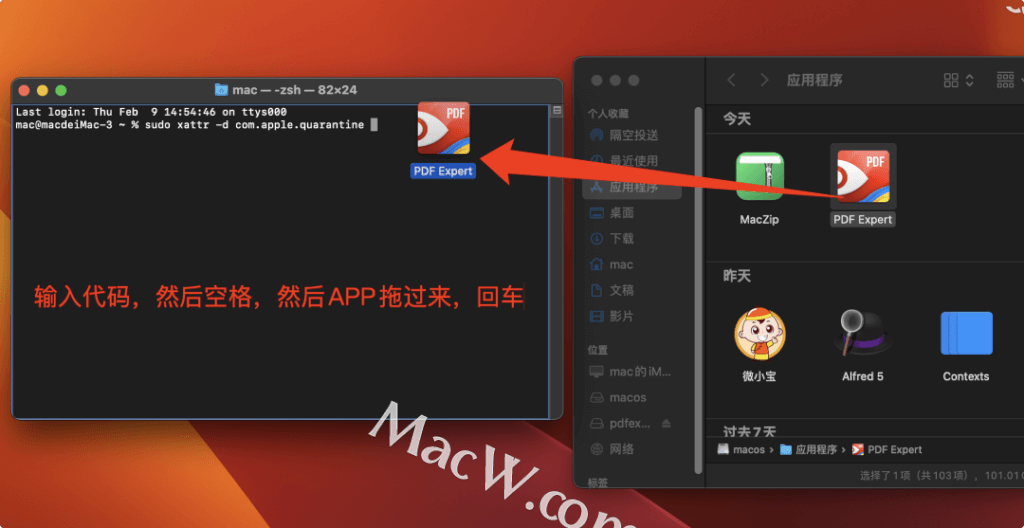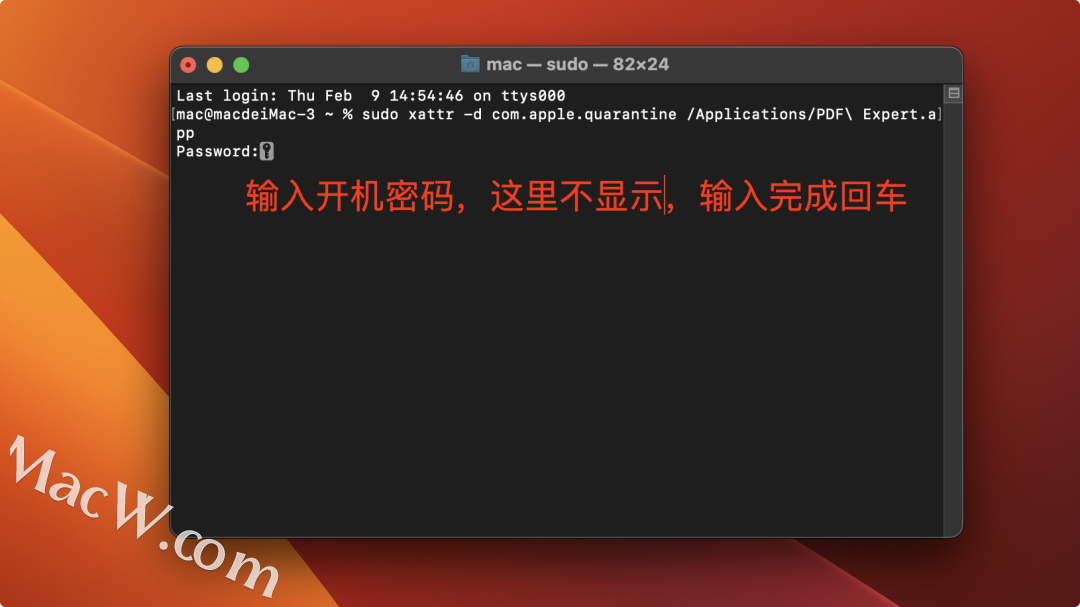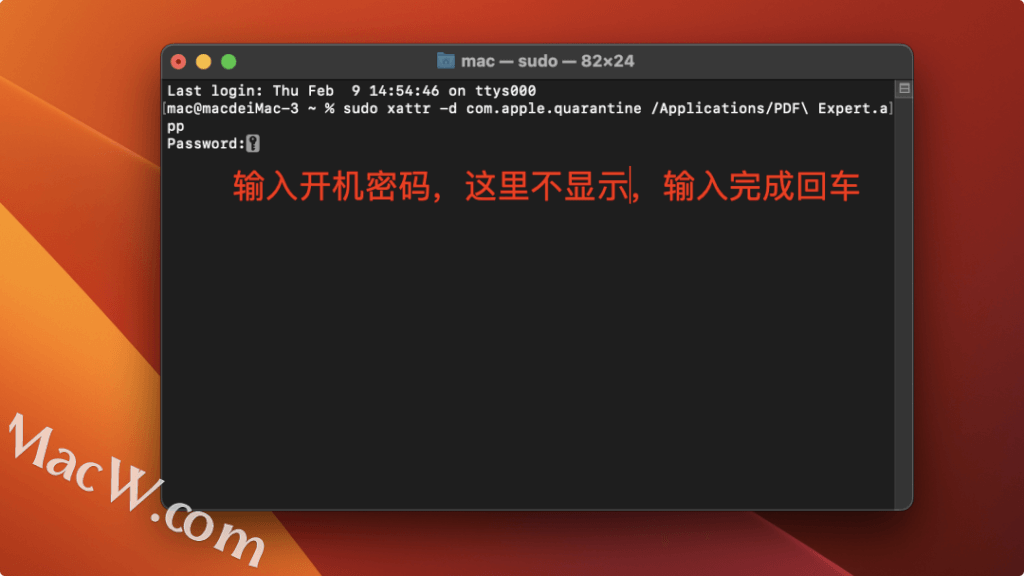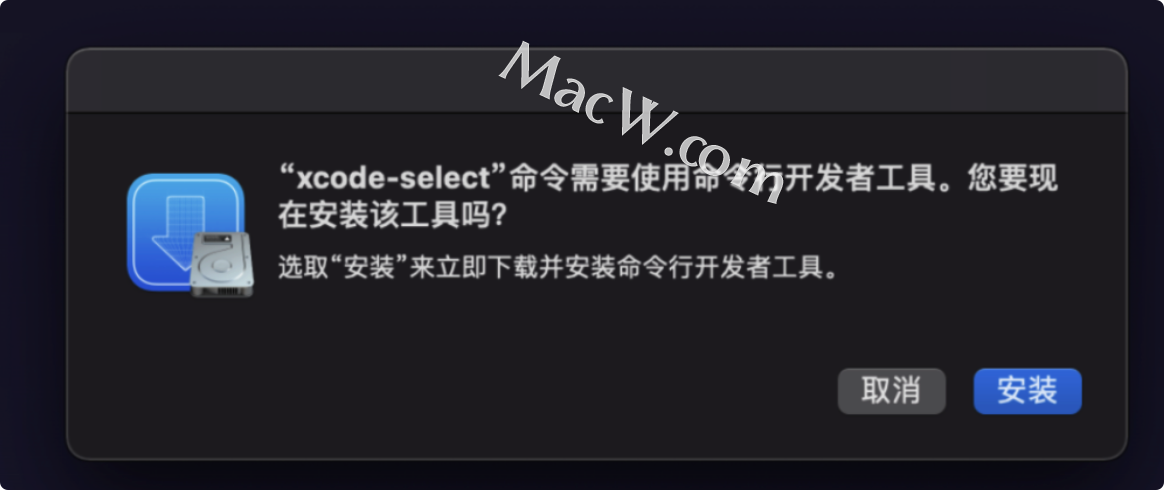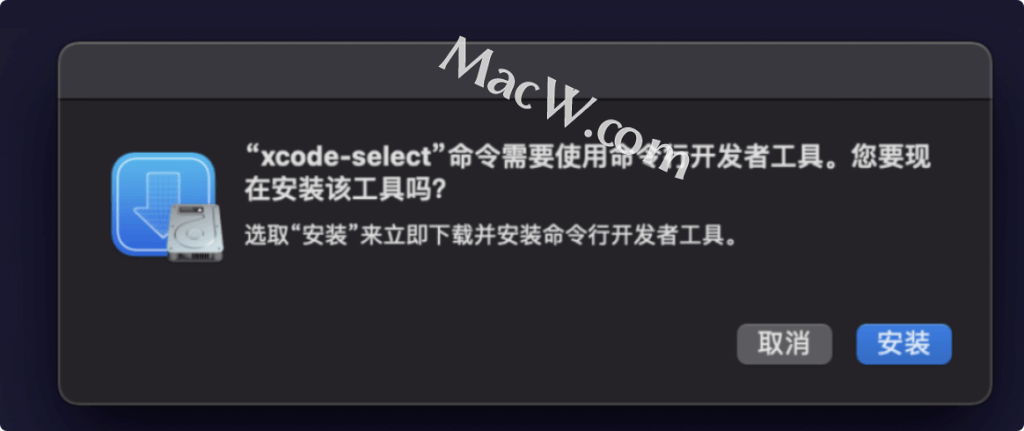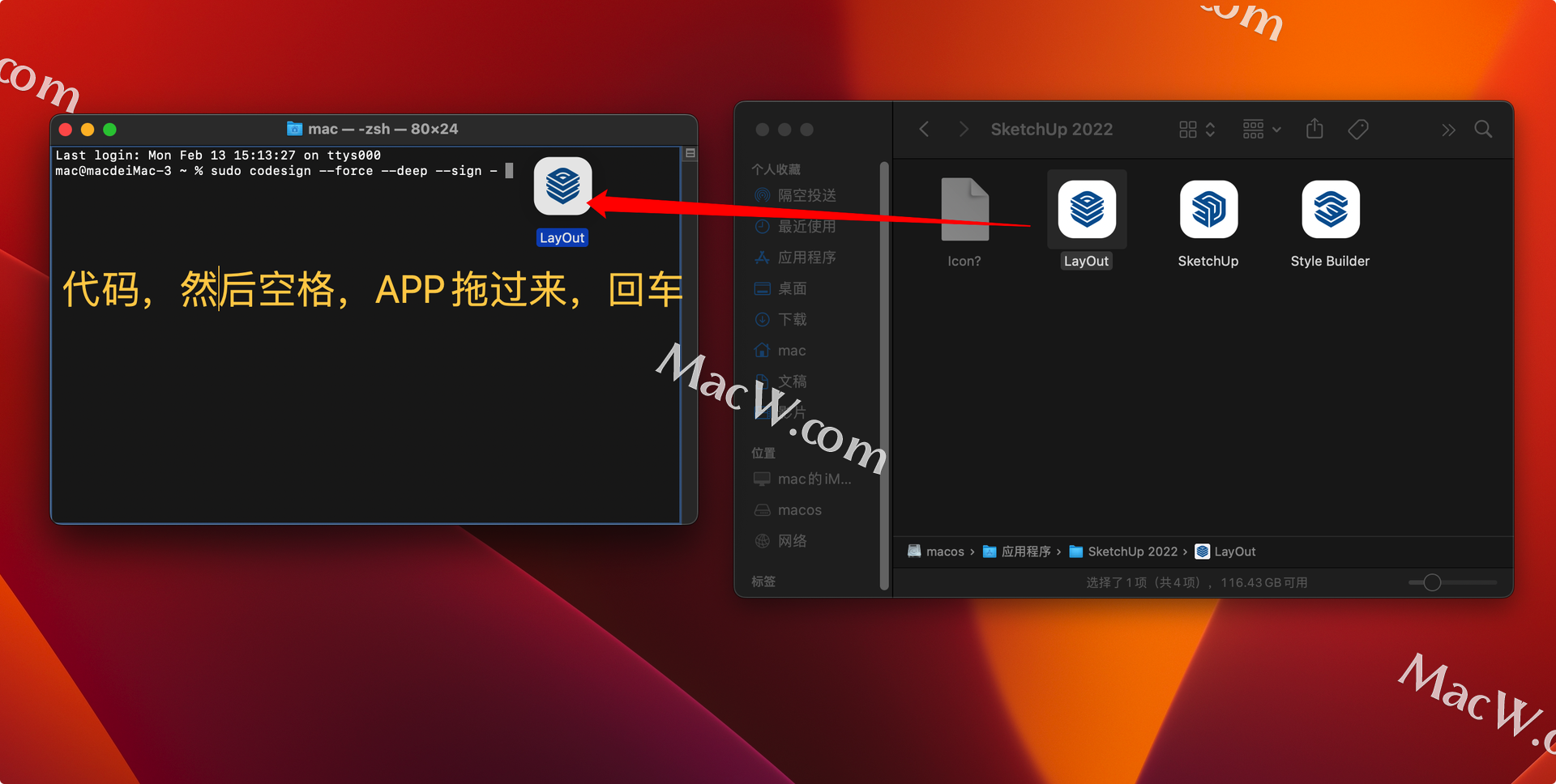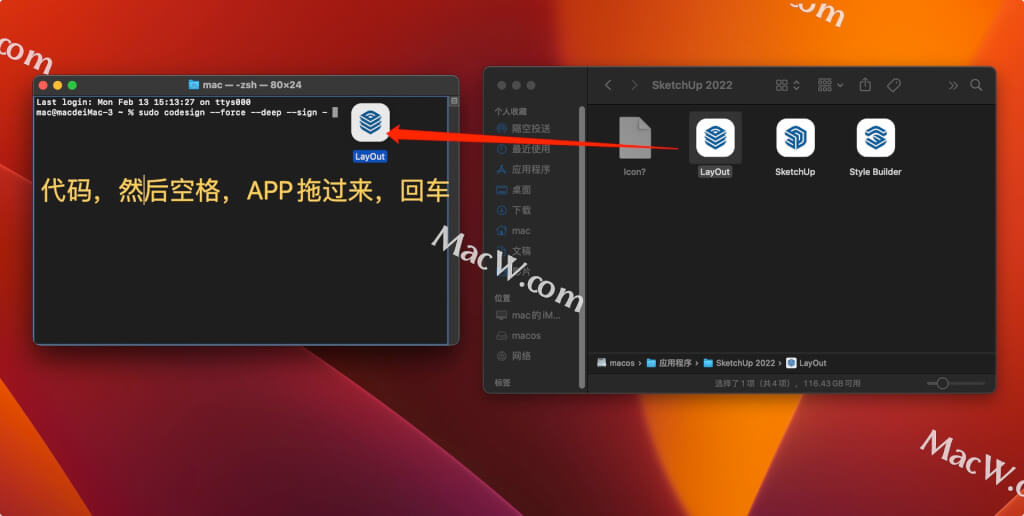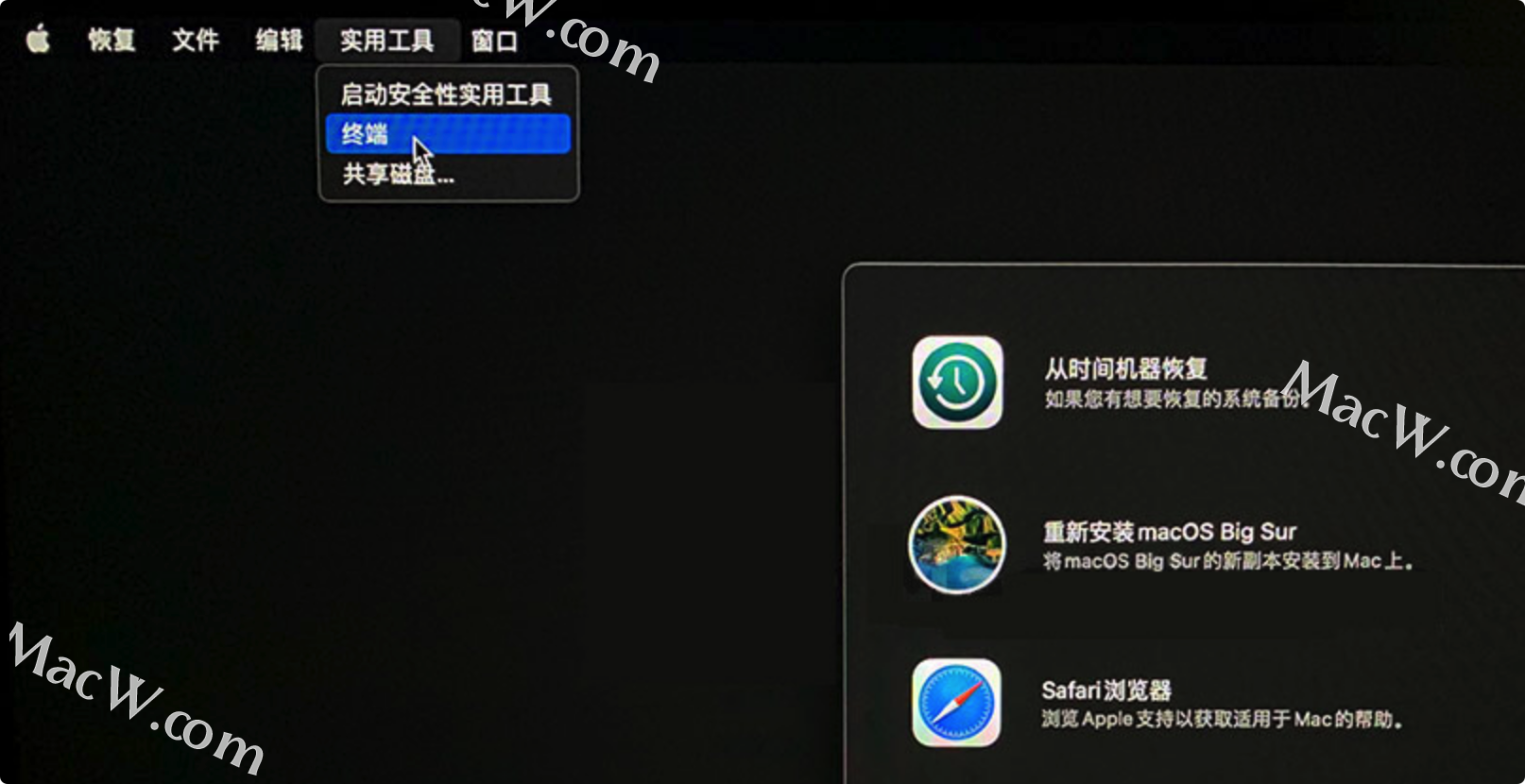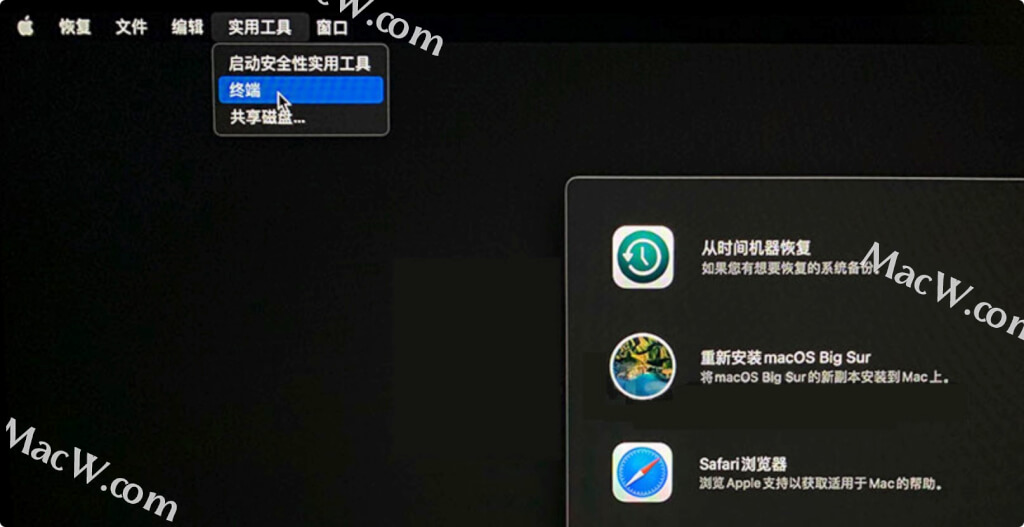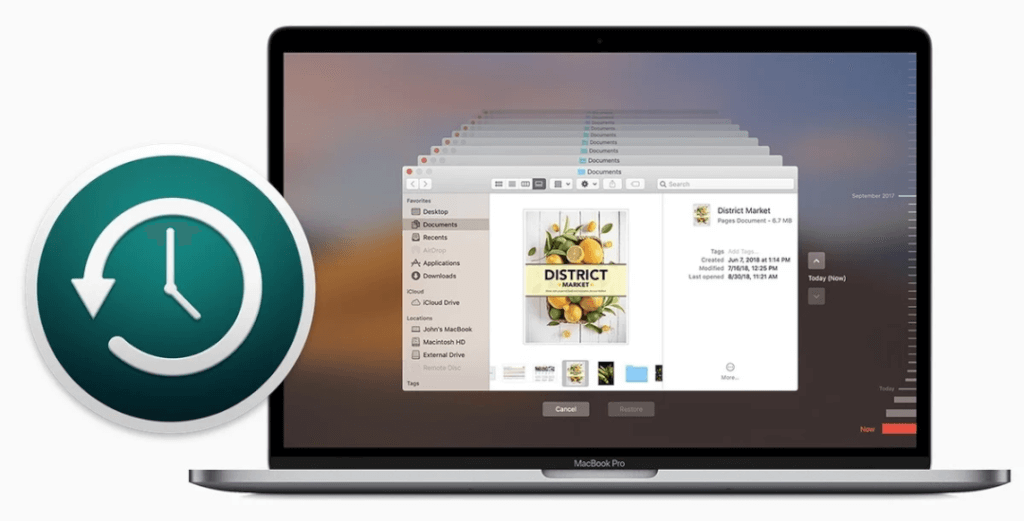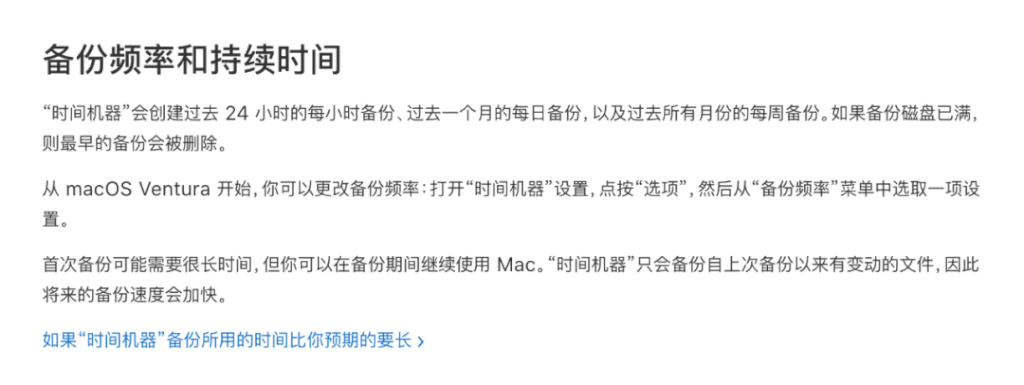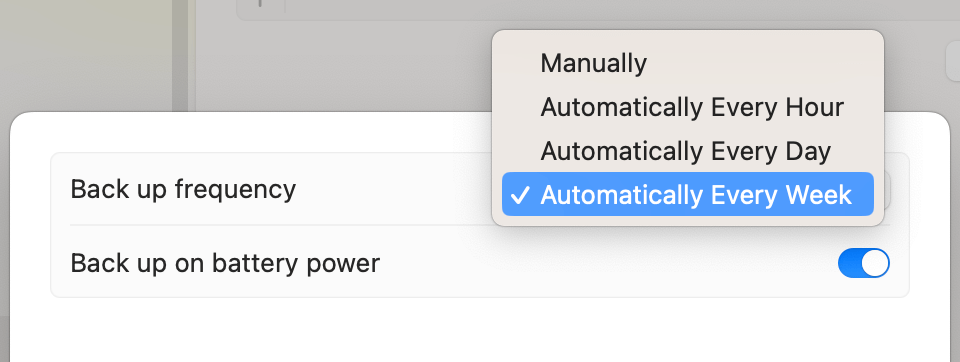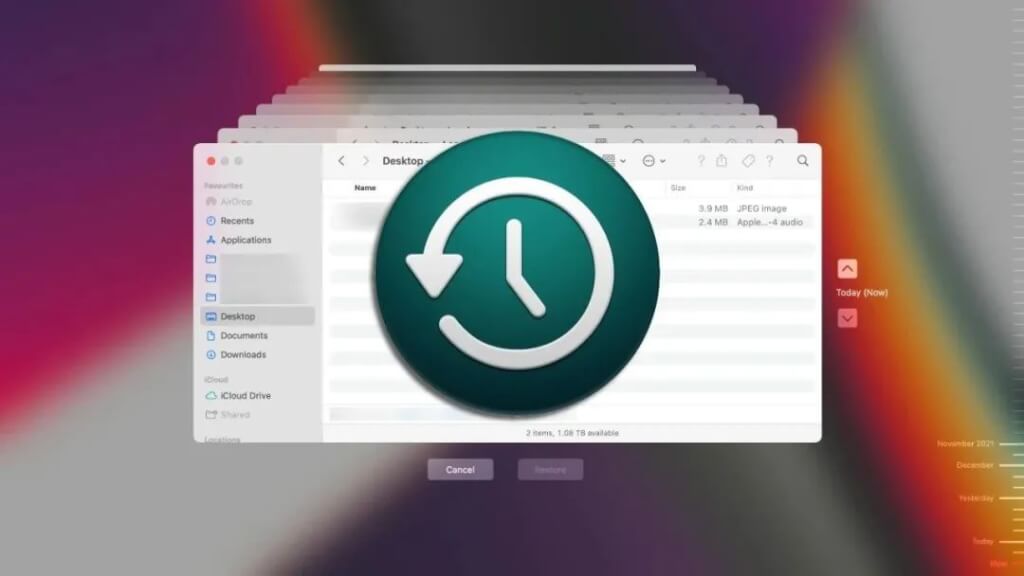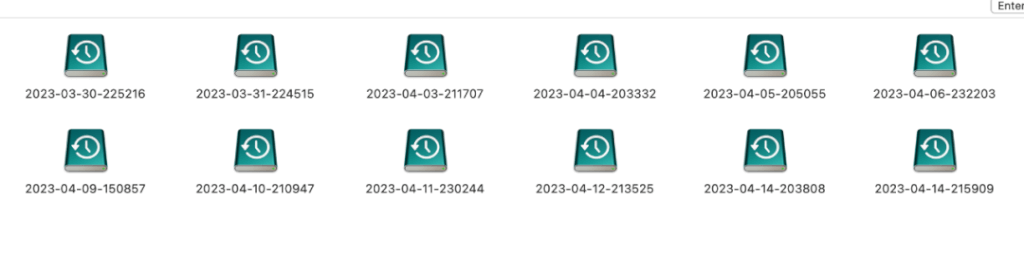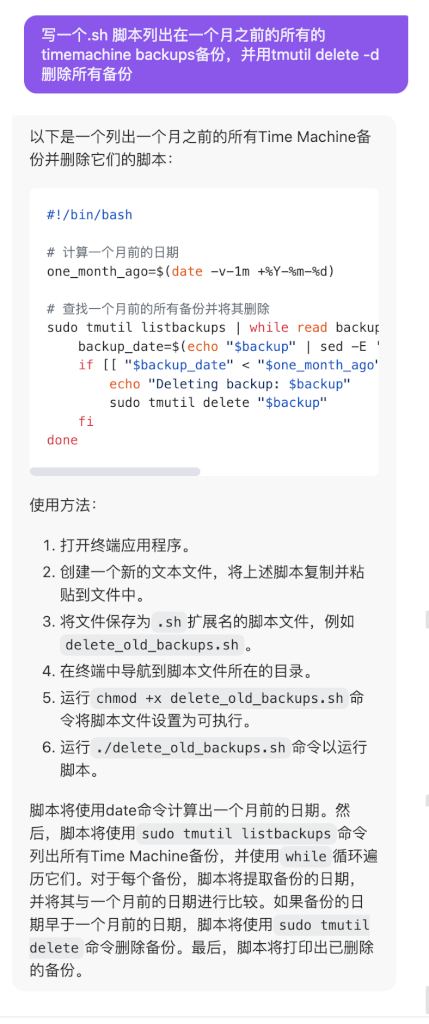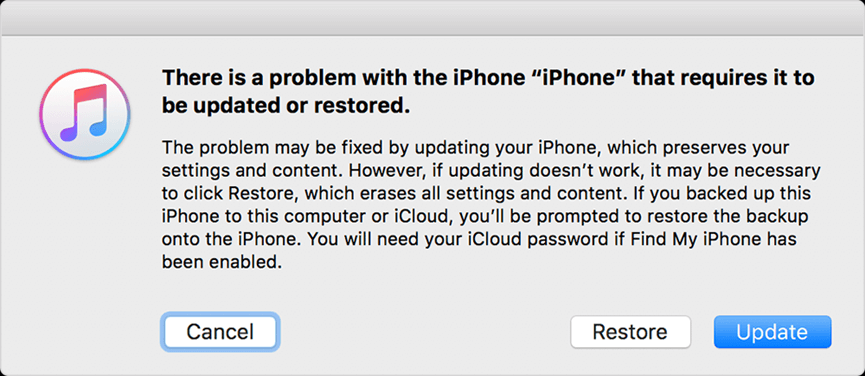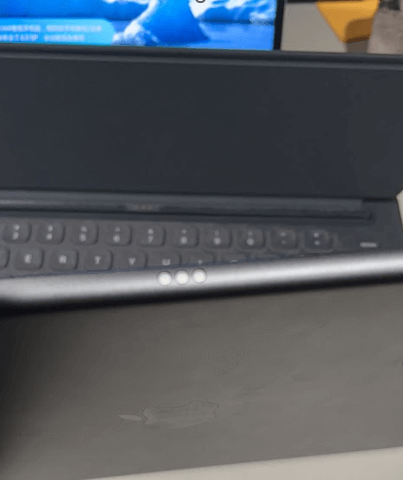如果他们的电话没电了,你能看到某人的位置吗
你可能想要跟踪一个人的位置的原因有很多,从试图查看您的家人在哪里到监控您朋友的位置,因此 苹果开始在其设备中包含此功能;但是,有时该功能不起作用。
如果您的手机关机,有人可以看到您的位置吗?
为了成功共享位置,必须首先打开设备电源。如果电池没电且手机未开机,尝试确定位置将导致“未找到位置”响应。
您正在寻找的人或正在寻找您的人将不会连接到“查找我的朋友”或 iMessage 服务器,并且位置服务将变得无用。
位置服务仅在打开位置共享设置并且电池电量足以为手机供电时才可用。
这是因为位置分享需要连接到苹果的服务器,如果没有提供数据就无法传输数据,比如位置服务已经关闭,或者手机关机等情况下,会阻止新数据的获取。正在传输到服务器。
尽管技术术语可能看起来有点难以理解,但它可以简单地归结为无法跟踪未开机的手机。

大多数人都有手机,而且使用频率如此之高,以致于去任何地方都离不开手机。可以肯定的是,手机的位置将为您提供一个人的位置,但这仅适用于手机开机时。
它不考虑手机被遗忘在某处的时间,例如在餐厅或汽车中,或者用户电池没电而无法为手机充电的时间。
每个人都会因为将手机放在某个地方而感到无法找到它而感到恐慌而感到内疚,这种情况有时会发生。
手机关机是因为机主手动关机、电池电量耗尽还是切换到飞行模式都无关紧要;以上所有这些都会导致某人无法确定其他人的位置,因为没有可收集的位置信息。
如果您尝试查看某人的位置,但发现无法查看,请记住,除了电池没电之外,还有多种原因可能会阻止您查看某人的位置。这些原因包括:
1. 他们选择停止分享他们的位置。就像位置共享功能可以打开一样,它也可以在手机所有者选择时关闭。
如果您正在搜索某人并且他们关闭了他们的共享位置,您将无法看到他们的位置并收到“未找到位置”消息。
2. 他们已经退出“查找我的朋友”。如果您计划使用“查找我的朋友”功能定位某人,而他们已退出“查找我的朋友”应用程序,则他们的位置将不会通过该应用程序发送给您。
有时会让您知道是否有人已退出应用程序的指标包括,当您打开应用程序时他们不会出现在应用程序上,或者您将无法查看他们的位置,即使您知道他们已经使用过该应用程序在过去。
3. 他们关掉了电话。如果您之前能够看到某人的位置,而所有者决定他们想要关闭手机,您将收到一条“未找到位置”消息。
定位服务仅在手机开机时通过“查找我的朋友”或 iMessage 提供,因此关闭手机将停止定位服务,直到手机重新开机。
他们的电池可能没电;他们本可以手动关闭手机。根据他们应该在的地方或他们所处的情况,例如学校的学生或工作的朋友或家人,他们可能不得不关闭他们的设备。
4. 他们把手机调成飞行模式。如果某人正在旅行或处于短时间无法使用手机的情况下,他们通常会将手机切换到飞行模式,这会抑制手机上的某些功能,包括发送或发送信息的能力接听电话或信息,并提供他们的位置信息。
在飞行模式下,手机也将不再连接到 Wi-Fi 或互联网,这意味着它们的位置数据不会被发送到 Apple 的服务器。
由于定位服务无法区分手机处于飞行模式还是关机状态,无论是出于选择还是因为电池没电,结果都是一样的:定位服务无法正常工作。
如果您的 iPhone 在“查找我的朋友”中关闭,有人可以看到您的位置吗?
如果有人试图在“查找我的朋友”或“查找我的”中查看您的位置,那么如果手机关机,他们将无法看到您的位置。它的工作方式与您试图找到使用这些平台的人并且他们的手机已关闭时的工作方式相同;如果没有位置被传输到 Apple 服务器,位置服务将不会提供任何信息。
Find My 提供了许多功能,允许您定位设备、远程锁定它、强制它播放声音以定位它(如果它在附近并且铃声已关闭)、擦除设备信息或提供位置。
我同意接收电子邮件和个性化广告。I consent to receiving emails and personalized ads.
最近的更新还允许用户远程禁用 SIM 卡,以及通过推送通知发送将出现在锁定屏幕上的消息。该平台同时使用 GPS 数据和蜂窝网络位置数据来定位设备。
Find My 也适用于 Apple Watch,因此即使设备处于离线状态,也可以找到链接到 iCloud 帐户的所有 Apple 设备。请记住,设备处于离线状态与设备因电池没电而关机是有区别的。
只要有人连接到 Wi-Fi 并打开他们的位置设置,该应用程序就会使用 GPS 技术向某人显示设备所在的位置。由于当今大多数人都不会带着手机去任何地方,因此它可以相对较好地实时了解某人的位置。
如果您尝试检查 iPhone 或 iOS 设备上“查找我的”功能中的设置,请按照以下说明操作:
1. 在您的 iPhone 或 iOS 设备上打开设置应用程序。
2. 在搜索栏中点击您要查找的姓名,然后点击“查找我的”选项。如果是您自己的设备,请搜索您的姓名。
3. 如果您的目标是让您的家人和朋友能够看到您的位置,请开启“分享我的位置”功能。
选择您希望能够被跟踪的设备,然后打开该功能。
如果您希望能够定位您的手机,即使它不在线但仍处于开机状态,您将需要打开“查找我的网络”选项。
如果您希望设备的位置将信息发送给 Apple,即使电池电量不足或已耗尽,请打开“发送最后位置”选项。
一旦您确认了这些设置,您就可以让其他人看到您的位置。他们可以随心所欲地利用这一点,如果他们正在检查您的位置,您将不会在手机上收到任何类型的通知。
只要打开位置设置,“查找我的朋友”就会在地图上显示一个位置。如果您无法看到某人的位置,可能是因为他们关闭了位置共享设置,或者因为他们的设备已关机或电池没电了。
如果手机没电或关机,“查找我”或“查找我的朋友”平台将无法工作,但它会提供设备断电前的最后已知位置,前提是用户在手机电池没电前调整了设置。
从本质上讲,如果设备电池没电并且未连接到 Wi-Fi 网络或使用设备的移动数据,则是否无法确定位置无关紧要。
如果该设备属于您,您或任何寻找您的人将无法在设备死机时看到该设备的当前位置;但是,您或他们可以通过访问 iCloud 的位置服务来查看最后已知的位置。
如果试图找到你的人有你的 iCloud 帐户信息,他们可以使用它通过该平台搜索你的位置。
如果手机没电了,而你或正在寻找你的人正试图通过你的 iCloud 帐户定位设备的位置,你或他们可以从 iCloud 提供的最后已知位置获得一些信息。
检查地图时,iCloud 会显示设备的最后已知位置。点击时,可能会显示其他信息,例如设备在那里时记录的时间或它是否以特定速度移动。
当您的手机没电时,您的定位功能会关闭吗?
如果您的手机没电了,该位置将被关闭,直到您的手机重新开机。如前所述,位置共享依赖于通过 Wi-Fi 和数据网络传输到 Apple 服务器的数据,如果手机未开机,则无法提供该信息。
如果您想确保某人能够通过定位服务找到您,或者您想确保在您放错地方的情况下可以找到您的设备,您需要考虑打开并调整定位设置您的手机在充电并开机时。
这样做不会在手机电池没电时神奇地使位置服务正常工作,但它会提供最后已知位置的信息,如果您放错了设备可能会很有用,或者如果您的手机电池没电而您可能会挽救生命在危险的情况下。
要查看和调整手机的位置设置,您需要访问手机上的“设置”应用。滚动直到找到“隐私”选项。点击它,您将被带到另一个屏幕。找到“定位服务”部分并选择它。
此屏幕将显示您的定位服务是打开还是关闭。如果服务已关闭而您希望它们打开,请点击以打开它们;这将立即开始向 Apple 的服务器提供位置信息。
如果定位服务已经打开,找到“系统服务”选项并点击它。该页面将为您提供您的位置记录;如果您查看“重要位置”部分下的信息,则可以找到该信息。
如果您不希望您的位置被跟踪,您可以选择关闭“重要位置”以不再存储该信息。
此功能非常有用,尤其是当您同时拥有 iPhone 和 iPad 时。如果您的 iPhone 被盗或您放错了地方并且担心您可能将它留在了公共场所,您可以从其他设备访问此信息以通过查看最后已知位置来潜在地定位它,即使由于电池没电,设备已断电。
当然,即使您的手机电池已充电,也有充分的理由选择关闭您的位置。选择关闭某个位置的一些原因包括:
1. 为了您的安全和隐私,您不希望别人知道您的位置。打开位置共享后,只要手机处于开机状态,您的位置就会可见。
始终保留位置并不一定安全,尤其是因为任何人都可以通过“查找我的朋友”或 iMessage 查看位置,并且在访问此信息时不会发送通知。关闭某个位置可能是为了保持表面上的隐私。
2. 你在不该在的地方,不想让别人知道。许多父母在为孩子提供电话时会使用位置共享等功能。
父母担心,在一个危险的世界中,能够看到孩子在哪里,这为他们提供了一些安宁。
如果您是父母并且您意识到您的孩子已经关闭了他们的位置共享设置,这可能是因为他们在他们不应该去的地方,特别是如果他们试图向您隐瞒该信息。
如果您是孩子,您可以选择关闭您的位置设置以尝试向您的父母隐藏您的位置,但请记住,如果有人不断尝试检查,很容易发现位置共享已关闭在你身上,找不到你。
声称你的电池没电了可能会让你摆脱困境一次,但他们仍然可能会生气。请记住,他们可能会担心您的安全,如果您处于这种情况,关闭您的位置共享可能不是一个明智的主意。
如果您的手机关机或电池没电,任何人都无法看到您的当前位置;但是,他们仍然可以看到您以前的位置,或者至少可以看到您最后的已知位置。
您的位置信息会通过您的手机定期发送给 Apple,并存储在其服务器上。如果服务器没有接收到新位置形式的新数据,它们将只能提供它们接收到的最新数据。
一旦您的手机重新开机,服务器将更新为您的新当前位置。
如果您的手机没电了,您的位置说明了什么?
当跟踪设备的位置出现问题时,位置服务将提供两种不同的消息,您收到哪一种消息将取决于问题所在。
如果定位服务不工作,正在寻找您的人将收到“未找到位置”错误消息或“位置不可用”错误消息。
如果错误消息显示“位置不可用”,则表示正在尝试通过 GPS 方法确定位置。查找我的朋友和/或 iMessage 会告诉他们此人的位置不可用,但它仍在积极尝试找出位置。
如果某人的设备(包括您自己的设备)没有信号或无法访问 Wi-Fi,则会看到“未找到位置”消息。
如果消息显示“未找到位置”,则问题是您的位置,或者至少是您手机的位置,在 GPS 尝试查找后仍无法定位。此错误消息意味着也无法确定位置。
如果您或正在寻找您的人收到此消息,则表示该位置在一段时间内不可用,GPS 已停止传输信息。
如果收到“Location Not Available”消息,则表示 GPS 无法找到位置,无法确定手机所在的位置。
如何判断某人的电话是否已死
苹果包含能够跟踪某人位置的功能并不会告知某人设备的电池电量,即使设备已开机且位置服务正在共享时也是如此。这意味着您只能使用您的判断,因为没有直接的方法可以查看某人的电话是否已挂断。
如果您要找的人没有出现在您身边,您可以请其他家庭成员或朋友检查他们的应用程序,看看他们是否可以确定您的位置。
有时应用程序会在某个人的手机上出现问题,因此请先确认问题不是出在您的应用程序上。如果他们能够看到该位置,则问题出在您的应用程序上。检查并确保它已更新。
如果您正在尝试跟踪某人的位置并认为他们的手机可能没电了,您可以尝试使用其他在线位置跟踪器来确定您是否获得与在“查找我的朋友”或其他方法中相同的结果。
如果您认为您无法定位他们的设备是因为电池没电了,您可以选择等待他们重新打开他们的定位服务,无论是通过充电和重新打开他们的手机电源还是恢复他们的位置共享功能.
打开和关闭定位服务的速度很快,并且可以出于不同的原因进行。如果您找不到某人,您将不得不等到他们的定位服务再次启用。
虽然这不一定是最快的方法,但它可以让您了解为什么无法定位他们的手机。如果它没电了,那么给他们的手机充电并重新开机会让你看到他们的位置。
当跟踪位置并收到“未找到位置”错误消息时,无能为力。如果您认为这是因为他们的手机电池没电了,您可以尝试以下一些选项:
1. 等待他们为手机充电并重新开机。如果消息的结果是由于他们的手机未开机,您唯一能做的就是等待手机充电(如果是由于电池没电)并重新开机。一旦打开,位置服务将恢复,前提是它们仍处于打开状态。
2. 通过 iMessage 向他们发送消息。如果他们打开了已读回执,您将能够看到他们是否阅读了消息。
如果他们这样做了,您就知道他们的手机电池可能没有耗尽,问题不是电池没电了,而是位置共享问题。请记住,如果此人也有 Apple Watch,则他们可以通过它发送和接收消息。
如果是这样,他们仍然可以与您通信,您可以询问他们在哪里以及电话状态。
3. 如果您尝试找到某人但无法找到,然后向他们发送消息而没有得到回复,您可以尝试联系您知道他们在附近的人,前提是您知道该信息。
您可以尝试通过搜索此人的位置来找到他们的朋友,或者您可以直接向此人发送消息,看看您是否可以找到联系失踪者的方法。
4. 通知此人他们可能已退出“查找我的朋友”并要求他们重新登录。
如果您不确定无法确定他们的位置是由于手机电池耗尽,您可以尝试通过 iMessage 或社交媒体平台向他们发送消息,告诉他们您无法看到他们的位置,这可能是因为他们已退出“查找我的朋友”应用程序。
显然,此选项仅在他们的手机仍处于开机状态并且他们知道您正在跟踪他们的位置时才有效,例如在孩子和父母的情况下。
如果您试图确定某人的位置而他们不知道您这样做,则告诉他们重新登录该应用程序将表明您正在搜索他们的位置。
如果他们的手机没电了,他们将收不到消息,而且您可能会弄清楚他们的电池是否真的没电了,或者他们是否关闭了位置共享设置。
尝试使用位置共享服务来定位一个人的设备不会通知设备所有者有人尝试确定他们所在位置的次数或频率。
在查看位置时不会发送推送通知,也没有任何类型的列表或数据库可用于查看是否有人一直在查找位置。
没有确定的方法可以知道一个人的电话是否真的没电了,但是有一些方法可以做出最好的猜测。
有人会知道您的手机在“查找我的朋友”时没电了吗?
就像没有确定的方法可以确定一个人的电话已经没电一样,也没有任何方法可以保证某人可以确定您的电话是否已经没电,包括在“查找我的朋友”中。
如果他们使用“查找我的朋友”来尝试确定您的位置但无法这样做,他们可能会确定您的手机没电了,但他们也可能认为您的位置共享已关闭。
他们当然可以使用之前讨论的相同方法,但充其量他们只能猜测,直到您的位置共享服务恢复并且“查找我的朋友”能够提供更新的位置。